Hp PROLIANT ML150 INSTALL [ko]
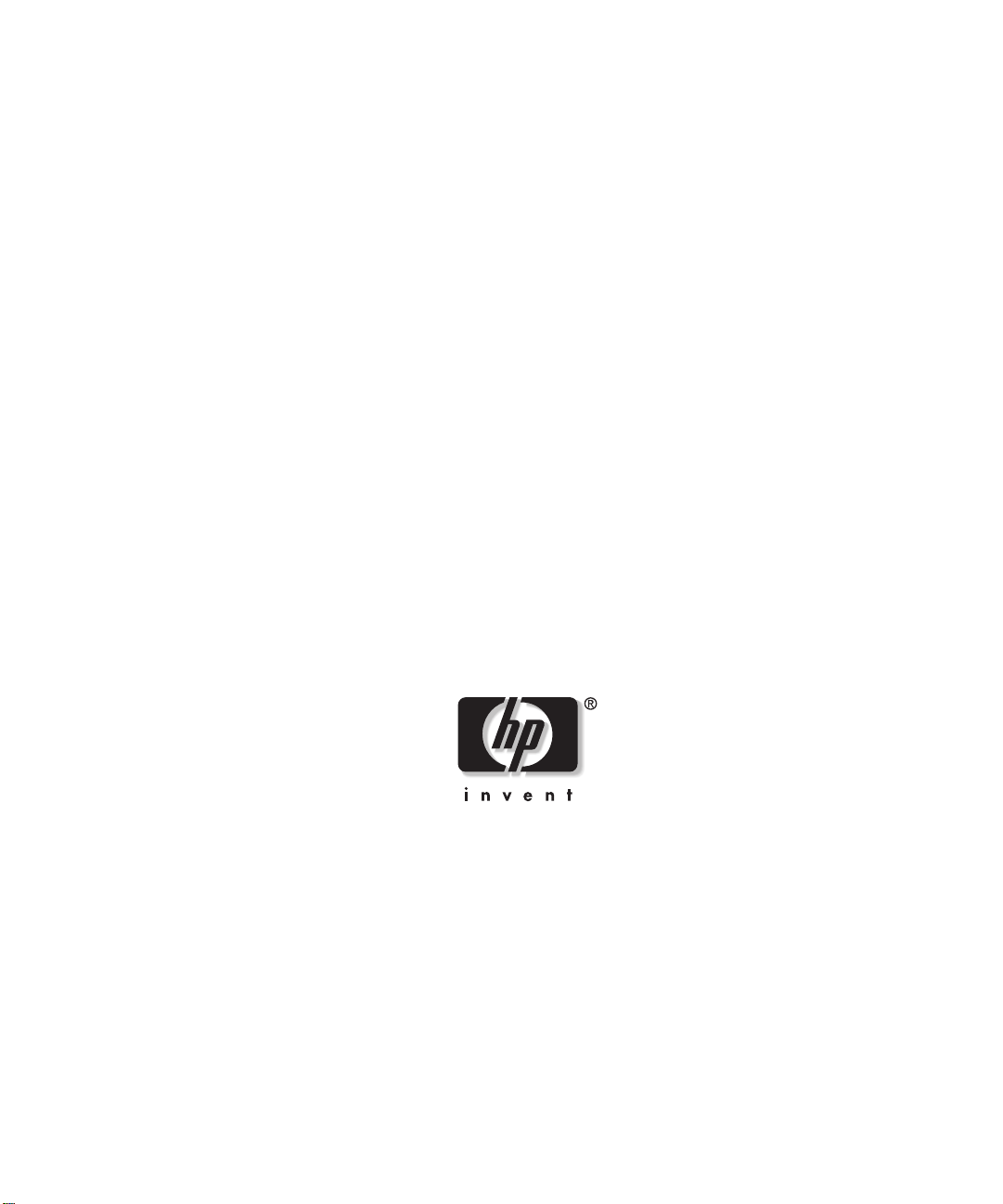
HP ProLiant ML150 서버
NOS 설치 및
소프트웨어 설명서
2004년 1월 (제 3판)
문서 번호 343330-AD3
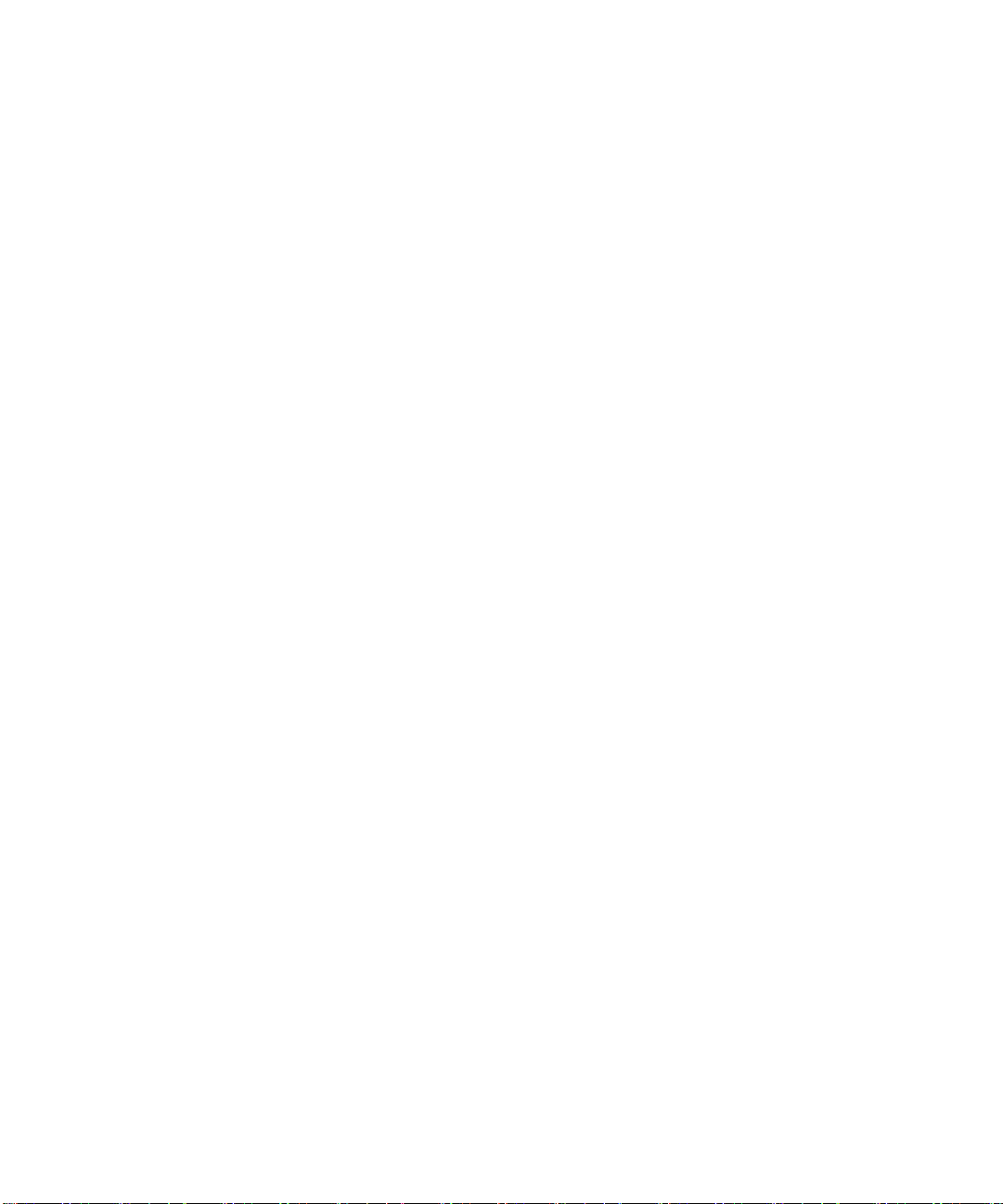
© 2004 Hewlett-Packard Development Company, L.P.
Microsoft, Windows 및 Windows NT는 Microsoft Corporation의 미국 등록 상표입니다.
Intel, Pentium 및 Itanium은 Intel Corporation의 미국 등록 상표입니다.
Unix는 The Open Group의 등록 상표입니다.
Hewlett-Packard는 이 설명서의 기술적 오류, 편집상의 오류 또는 누락된 내용에 대해
책임을 지지 않습니다. 이 설명서에 명시된 정보는 여하한 보증 없이 “있는 그대로”
제공되며 예고 없이 변경될 수 있습니다. HP 제품에는 해당 제품에 대한 제한된 보증이
명시되어 있습니다. 본 설명서에는 어떠한 추가 보증 내용도 들어 있지 않습니다.
이 제품은 기밀 컴퓨터 소프트웨어입니다. 이 제품을 소유, 사용 또는 복사하려면
HP로부터 해당 라이센스를 얻어야 합니다. FAR 12.211 및 12.212, 상업용 컴퓨터 소프트
웨어, 컴퓨터 소프트웨어 설명서 및 상용 품목에 대한 기술 데이터는 공급업체의 표준
상업 라이센스에 따라 미국 정부에 사용이 허가되었습니다.
HP ProLiant ML150 서버 NOS 설치 및 소프트웨어 설명서
2004년 1월(Third Edition)
부품 번호 343330-AD3

1장
시작하기 전에
설치 특징...................................................................................................................................... 1-1
NOS 설치를 위한 서버 준비 ....................................................................................................... 1-3
2장
Microsoft Windows 2000 Server 및 Small Business Server 2000
설치 준비...................................................................................................................................... 2-1
고급 과정...................................................................................................................................... 2-1
단원 1. 드라이버 디스켓 작성 .................................................................................................... 2-2
단원 2. Windows 2000 설치......................................................................................................... 2-2
단원 3. 설치 완료 ......................................................................................................................... 2-5
단계 1 – 서비스 팩 설치 ....................................................................................................... 2-5
단계 2 – HP 내장 드라이버 설치 ......................................................................................... 2-5
단계 3 – Windows 2000 복구 콘솔 설치 .............................................................................. 2-6
단원 4. 시스템 구성 ..................................................................................................................... 2-6
단계 1 – 하드웨어 상태 검사 수행 ...................................................................................... 2-6
단계 2 – 하드 디스크 드라이브 초기화 .............................................................................. 2-7
단계 3 – 터미널 서버 서비스 추가 ...................................................................................... 2-8
단원 5. 네트워크 구성 ............................................................................................................... 2-10
단계 1 – 서버 IP 주소 구성 ................................................................................................ 2-10
단계 2 – 네트워크에 클라이언트 연결 및 네트워크 연결 테스트..................................2-10
단계 3 – 도메인 컨트롤러 설정 ......................................................................................... 2-11
단원 6. MSM 설치...................................................................................................................... 2-13
단원 7. ZCR 드라이버 설치 ...................................................................................................... 2-13
드라이버 디스켓 작성 ........................................................................................................ 2-13
목차
설치
HP ProLiant ML150 서버 NOS 설치 및
소프트웨어 설명서
iii

목차
설치하기 ............................................................................................................................. 2-13
단원 8. 문제 해결....................................................................................................................... 2-14
팁 1. CD-ROM에서 부팅한 지 약 3분 후에 Windows 2000 설치가 중단되는 경우..... 2-14
팁 2. ECP 모드용 병렬(LPT) 포트 구성............................................................................ 2-15
팁 3. Windows 2000 드라이버 서명 .................................................................................. 2-15
팁 4. Windows 2000 복구 옵션 .......................................................................................... 2-16
팁 5. Windows 2000 설치 재시작 ...................................................................................... 2-19
단원 9. 온라인 정보 및 소프트웨어 소스................................................................................ 2-20
3장
Microsoft Windows Server 2003 및 Small Business Server 2003
설치 준비...................................................................................................................................... 3-1
고급 과정...................................................................................................................................... 3-1
단원 1. Windows 2003 설치 ........................................................................................................ 3-2
단원 2. 설치 완료......................................................................................................................... 3-4
서비스 팩 설치 ..................................................................................................................... 3-4
LAN 드라이버 설치 ............................................................................................................. 3-4
Windows 2003 복구 콘솔 ..................................................................................................... 3-4
단원 3. 시스템 구성..................................................................................................................... 3-5
단계 1 – 하드웨어 상태 검사 수행...................................................................................... 3-5
단계 2 – 하드 디스크 드라이브 초기화.............................................................................. 3-6
단원 4. 네트워크 구성................................................................................................................. 3-6
단계 1 – 서버 IP 주소 구성 .................................................................................................. 3-6
단계 2 – 네트워크에 클라이언트 연결 및 네트워크 연결 테스트 ................................... 3-7
단계 3 – 도메인 컨트롤러 설정........................................................................................... 3-8
단원 5. MSM 설치 ..................................................................................................................... 3-10
단원 6. ZCR 드라이버 설치 ...................................................................................................... 3-11
드라이버 디스켓 작성........................................................................................................ 3-11
설치하기 ............................................................................................................................. 3-11
단원 7. 문제 해결....................................................................................................................... 3-12
팁 1. Windows 2003 드라이버 서명 .................................................................................. 3-12
팁 2. Windows 2003 복구 옵션 .......................................................................................... 3-13
팁 3. Windows 2003 설치 재시작 ...................................................................................... 3-16
단원 8. 온라인 정보 및 소프트웨어 소스................................................................................ 3-16
설치
iv HP ProLiant ML150 서버 NOS 설치 및
소프트웨어 설명서
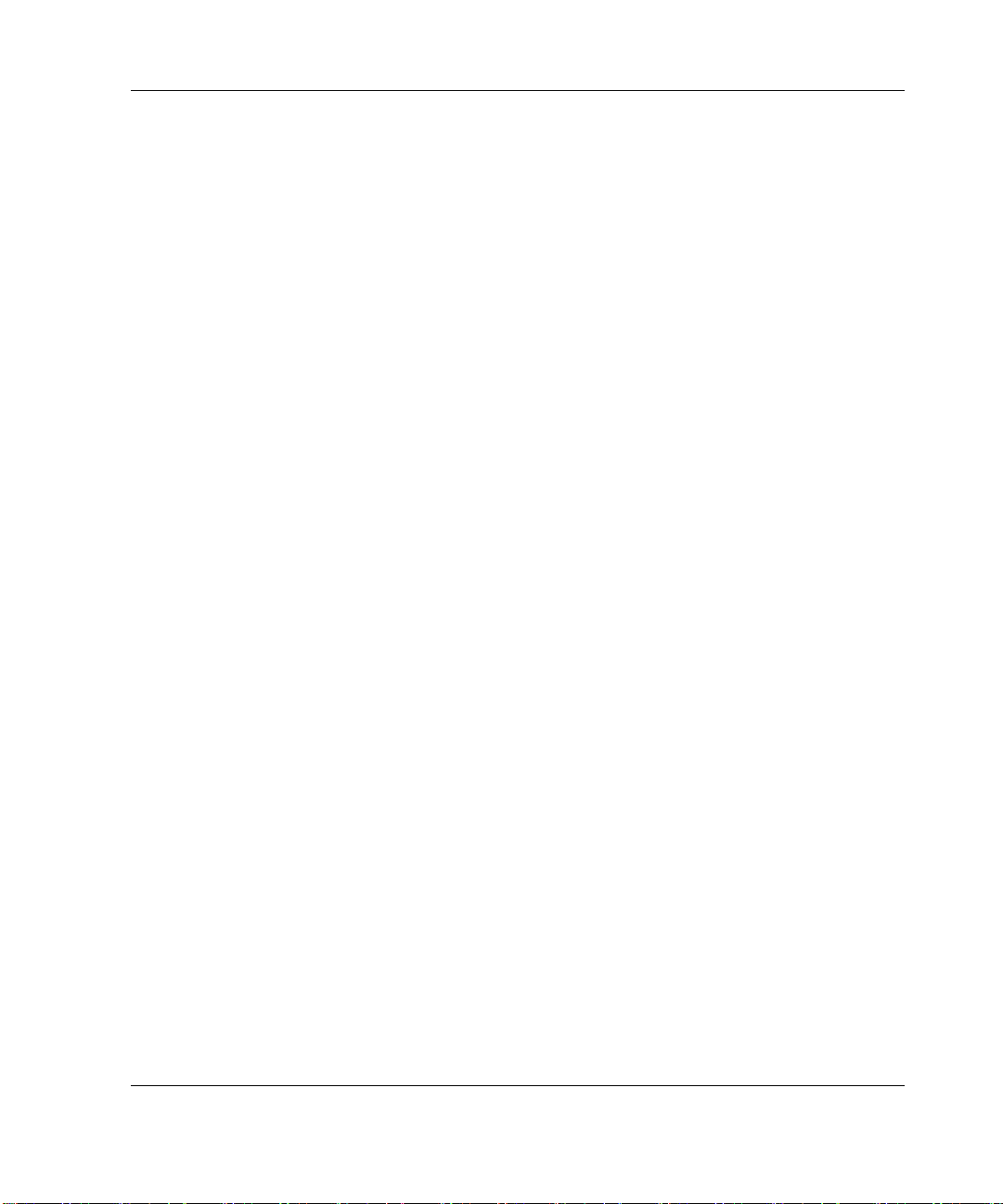
4장
Red Hat Linux 9.0 Professional 설치
설치 준비...................................................................................................................................... 4-1
고급 과정...................................................................................................................................... 4-1
단원 1. Red Hat Linux 설치 ......................................................................................................... 4-2
부팅........................................................................................................................................ 4-2
설치 설정...............................................................................................................................4-2
디스크 파티션 작성..............................................................................................................4-2
부팅 로더 구성...................................................................................................................... 4-4
네트워크 구성.......................................................................................................................4-5
추가 설치 설정...................................................................................................................... 4-5
패키지 그룹 선택..................................................................................................................4-6
사후 설치 구성...................................................................................................................... 4-6
단원 2. MSHD 설치...................................................................................................................... 4-8
단원 3. ZCR 드라이버 설치 ........................................................................................................ 4-8
드라이버 디스켓 작성 .......................................................................................................... 4-8
설치하기................................................................................................................................4-9
단원 4. 온라인 정보 및 소프트웨어 소스 ................................................................................ 4-10
5장
United Linux 1.0(SCO Linux 4)
설치 준비...................................................................................................................................... 5-1
고급 과정...................................................................................................................................... 5-1
단원 1. United Linux 1.0 설치...................................................................................................... 5-2
단계 1 – 설치 시작................................................................................................................ 5-2
단계 2 – 서버 구성................................................................................................................ 5-2
단원 2. MSHD 설치...................................................................................................................... 5-5
단원 3. 온라인 정보 및 소프트웨어 소스 .................................................................................. 5-5
설치
목차
HP ProLiant ML150 서버 NOS 설치 및
소프트웨어 설명서
v
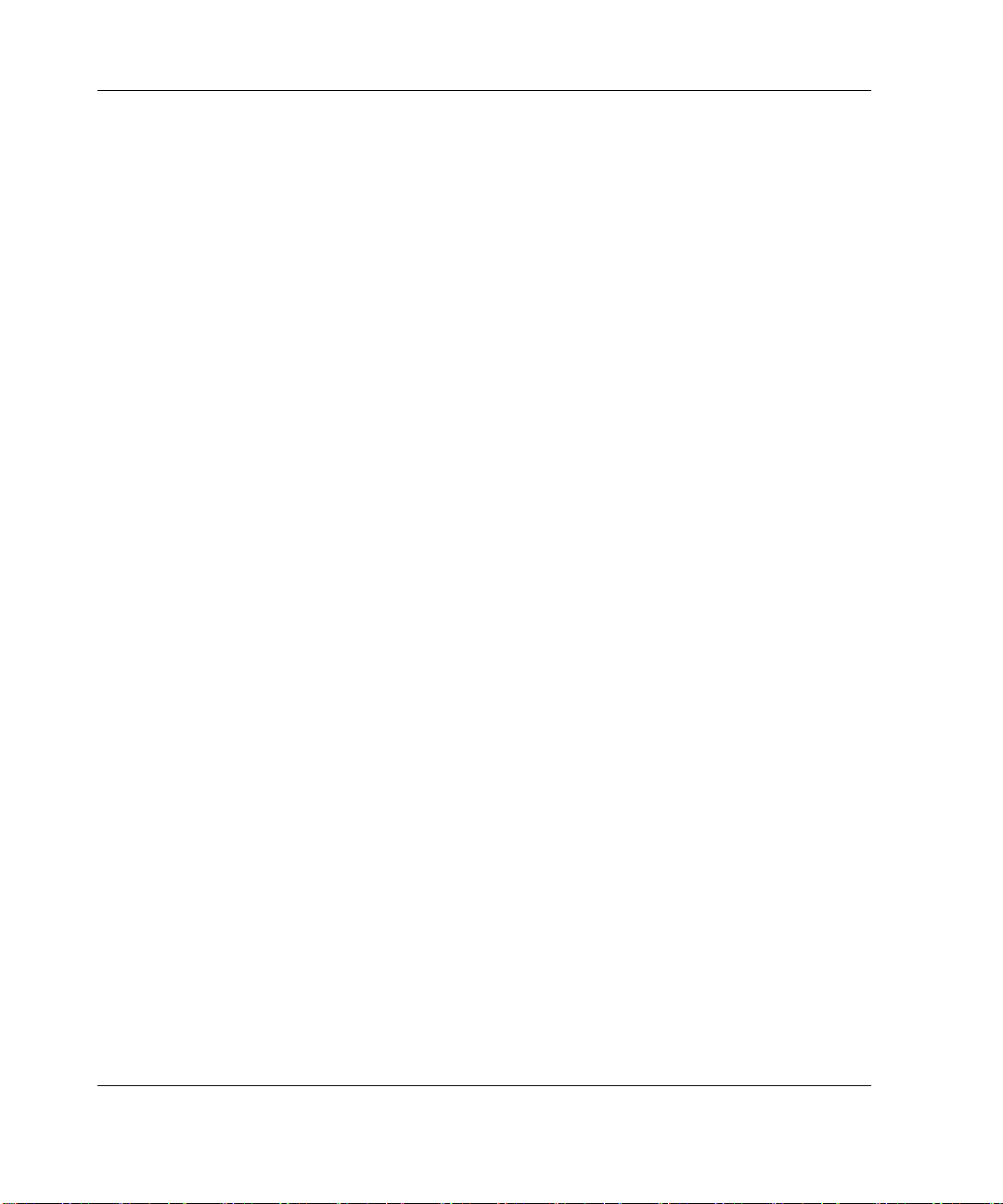
목차
6장
United Linux 1.0(SuSE Linux Enterprise Server 8) 설치
설치 준비...................................................................................................................................... 6-1
고급 과정...................................................................................................................................... 6-1
단원 1. United Linux 1.0 설치 ..................................................................................................... 6-2
부팅 ....................................................................................................................................... 6-2
언어 선택 .............................................................................................................................. 6-2
설치 설정 .............................................................................................................................. 6-2
설치하기 ............................................................................................................................... 6-4
단원 2. MSHD 설치 ..................................................................................................................... 6-5
단원 3. 온라인 정보 및 소프트웨어 소스.................................................................................. 6-5
7장
United Linux 1.0(turbolinux enterprise server 8)
설치 준비...................................................................................................................................... 7-1
고급 과정...................................................................................................................................... 7-1
단원 1. United Linux 1.0 설치 ..................................................................................................... 7-2
부팅 ....................................................................................................................................... 7-2
언어 선택 .............................................................................................................................. 7-2
설치 설정 .............................................................................................................................. 7-2
설치하기 ............................................................................................................................... 7-4
단원 2. MSHD 설치 ..................................................................................................................... 7-5
단원 3. 온라인 정보 및 소프트웨어 소스.................................................................................. 7-5
설치
8장
Turbolinux 8 Server
설치 준비...................................................................................................................................... 8-1
고급 과정...................................................................................................................................... 8-1
단원 1. Turbolinux 8 Server 설치 ................................................................................................ 8-2
부팅 ....................................................................................................................................... 8-2
운영 체제 설치 ..................................................................................................................... 8-2
단원 2. MSHD 설치 ..................................................................................................................... 8-5
단원 3. 온라인 정보 및 소프트웨어 소스.................................................................................. 8-5
vi HP ProLiant ML150 서버 NOS 설치 및
설치
소프트웨어 설명서

9장
Red Flag Linux 4.0 Advanced Server 설치
설치 준비...................................................................................................................................... 9-1
고급 과정...................................................................................................................................... 9-1
단원 1. Red Flag Linux 4.0 설치.................................................................................................. 9-2
Red Flag Linux 4.0 Professional Server 설치........................................................................9-2
Red Flag Linux 4.0 Advanced Server 설치 ........................................................................... 9-4
단원 2. MSHD 설치...................................................................................................................... 9-4
단원 3. 온라인 정보 및 소프트웨어 소스 .................................................................................. 9-4
10장
SCO Open UNIX 8
설치 준비.................................................................................................................................... 10-1
고급 과정.................................................................................................................................... 10-1
단원 1. 드라이버 디스켓 작성 .................................................................................................. 10-2
단원 2. SCO Open UNIX 8 설치 ................................................................................................ 10-2
부팅...................................................................................................................................... 10-2
기본 구성.............................................................................................................................10-2
SCSI 드라이버 설치 ........................................................................................................... 10-3
운영 체제 설치.................................................................................................................... 10-3
네트워크 드라이버 설치.................................................................................................... 10-5
단원 3. 보조 프로세서 사용 ...................................................................................................... 10-6
단원 4. MSHD-U 설치 ............................................................................................................... 10-7
단원 5. 온라인 정보 및 소프트웨어 소스 ................................................................................ 10-8
설치
목차
11장
SCO UnixWare 7 설치
설치 준비.................................................................................................................................... 11-1
고급 과정.................................................................................................................................... 11-1
드라이버 디스켓 작성 ............................................................................................................... 11-2
SCO UnixWare 7 설치................................................................................................................ 11-2
부팅...................................................................................................................................... 11-2
기본 구성.............................................................................................................................11-2
SCSI 드라이버 설치 ........................................................................................................... 11-3
운영 체제 설치.................................................................................................................... 11-3
네트워크 드라이버 설치.................................................................................................... 11-5
HP ProLiant ML150 서버 NOS 설치 및
소프트웨어 설명서
vii
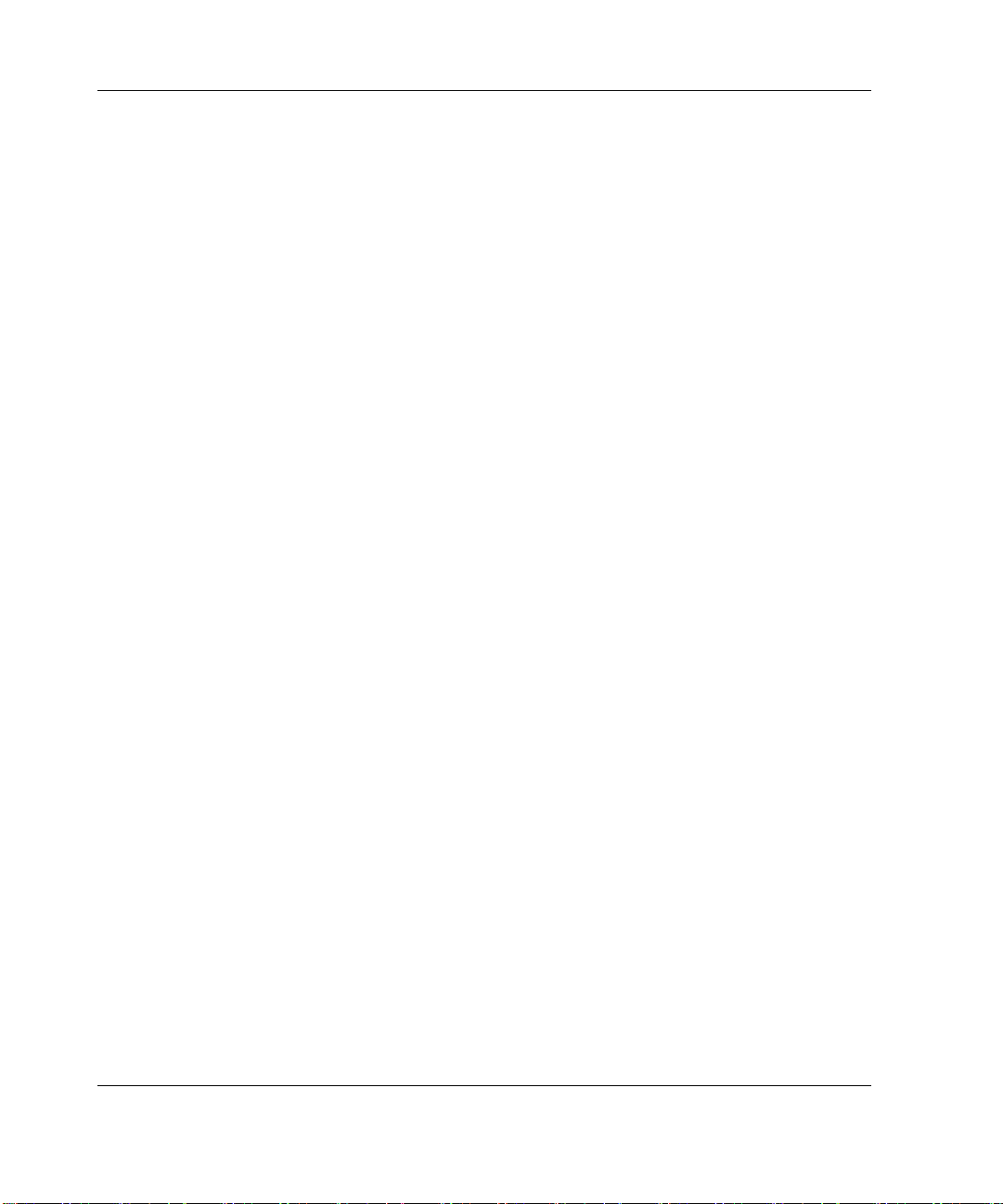
목차
단원 3. 보조 프로세서 사용...................................................................................................... 11-6
단원 4. MSHD-U 설치 ............................................................................................................... 11-7
단원 5. 온라인 정보 및 소프트웨어 소스................................................................................ 11-7
장
12
SCO OpenServer 5.0.7 설치
설치 준비.................................................................................................................................... 12-1
고급 과정.................................................................................................................................... 12-1
단원 1. 드라이버 디스켓 작성.................................................................................................. 12-2
단원 2. SCO OpenServer 5.0.7 설치.......................................................................................... 12-2
부팅 ..................................................................................................................................... 12-2
운영 체제 설치 ................................................................................................................... 12-2
네트워크 드라이버 설치.................................................................................................... 12-4
단원 3. 보조 프로세서 사용...................................................................................................... 12-6
단원 4. MSHD-O 설치 ............................................................................................................... 12-7
단원 5. ZCR 드라이버 설치 ...................................................................................................... 12-7
드라이버 디스켓 작성........................................................................................................ 12-7
설치하기 ............................................................................................................................. 12-8
단원 6. 온라인 정보 및 소프트웨어 소스................................................................................ 12-8
13장
관리 및 진단 도구
HP ML150 System Monitor(MSM)............................................................................................ 13-1
MSM 설치 ........................................................................................................................... 13-1
HP MSHD(ML150 Server Health Driver) ................................................................................. 13-3
MSHD 설치......................................................................................................................... 13-3
HP MSHD-U(Unix용 ML150 Server Health Driver)................................................................. 13-4
MSHD-U 설치..................................................................................................................... 13-4
HP MSHD-O(OpenServer용 ML150 Server Health Driver) ..................................................... 13-5
MSHD-O 설치..................................................................................................................... 13-5
HP Server Diagnostics for Windows .......................................................................................... 13-6
HP Server Diagnostics for Windows 설치 .......................................................................... 13-6
viii HP ProLiant ML150 서버 NOS 설치 및
소프트웨어 설명서
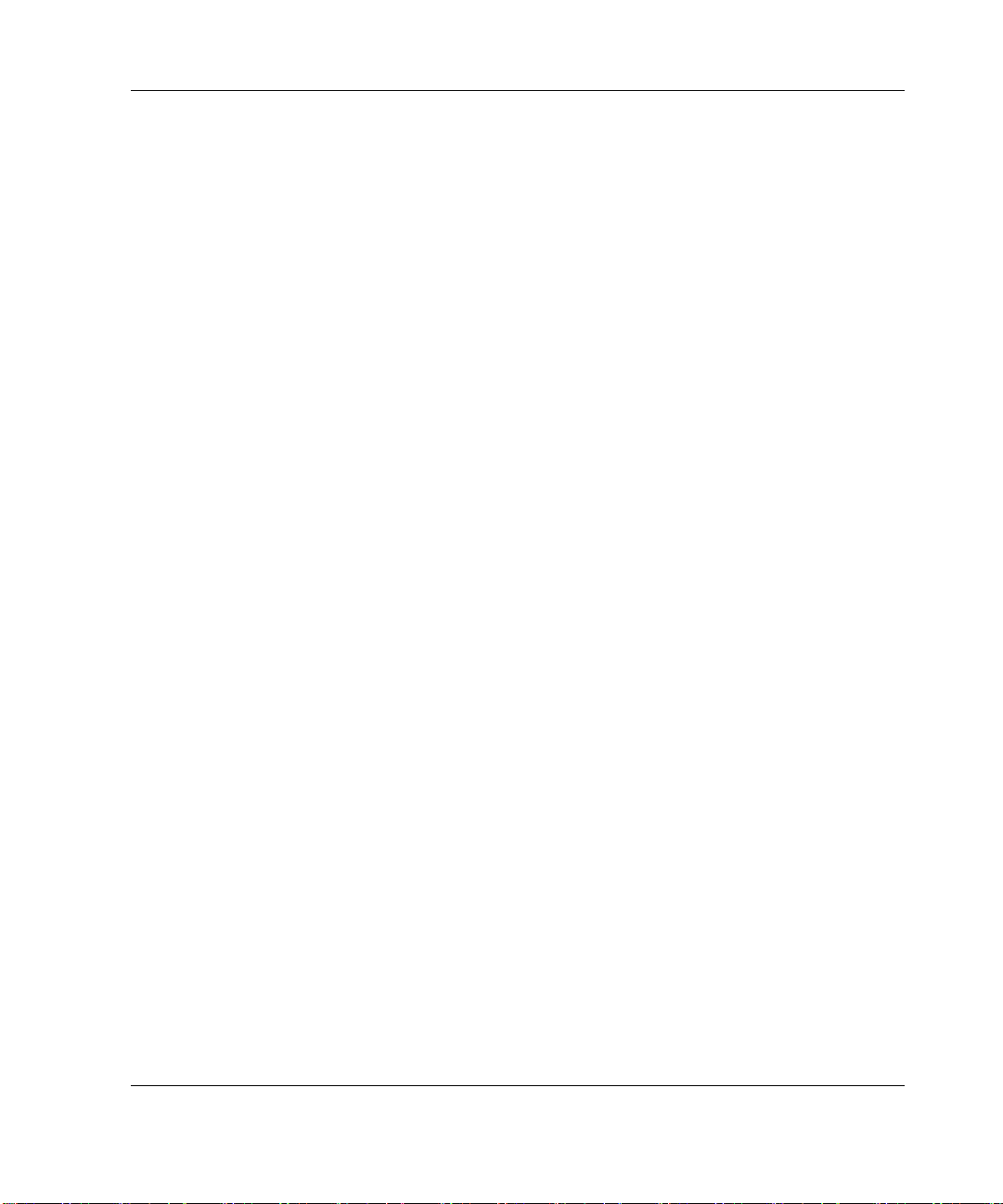
부록 A
HP 유틸리티 사용
MSM 사용.................................................................................................................................... A-1
MSM 기능 ............................................................................................................................ A-1
MSM 시작 ............................................................................................................................ A-3
MSM 종료 ............................................................................................................................ A-5
표시등................................................................................................................................... A-5
MSM 구성 ............................................................................................................................ A-6
MSHD 사용 ............................................................................................................................... A-14
MSHD 기능 ........................................................................................................................ A-14
MSHD 시작 ........................................................................................................................ A-15
MSHD 중단 ........................................................................................................................ A-15
프로그램 상태 확인........................................................................................................... A-15
로그 정보 확인................................................................................................................... A-15
팬 및 온도 상태 표시......................................................................................................... A-16
MSHD-O/-U 사용 ..................................................................................................................... A-17
MSHD-O/-U 기능............................................................................................................... A-17
MSHD-O/-U 시작............................................................................................................... A-17
MSHD-O/-U 중단............................................................................................................... A-17
프로그램 상태 확인........................................................................................................... A-17
로그 정보 확인................................................................................................................... A-18
팬 및 온도 상태 표시......................................................................................................... A-18
목차
색인
HP ProLiant ML150 서버 NOS 설치 및
소프트웨어 설명서
ix
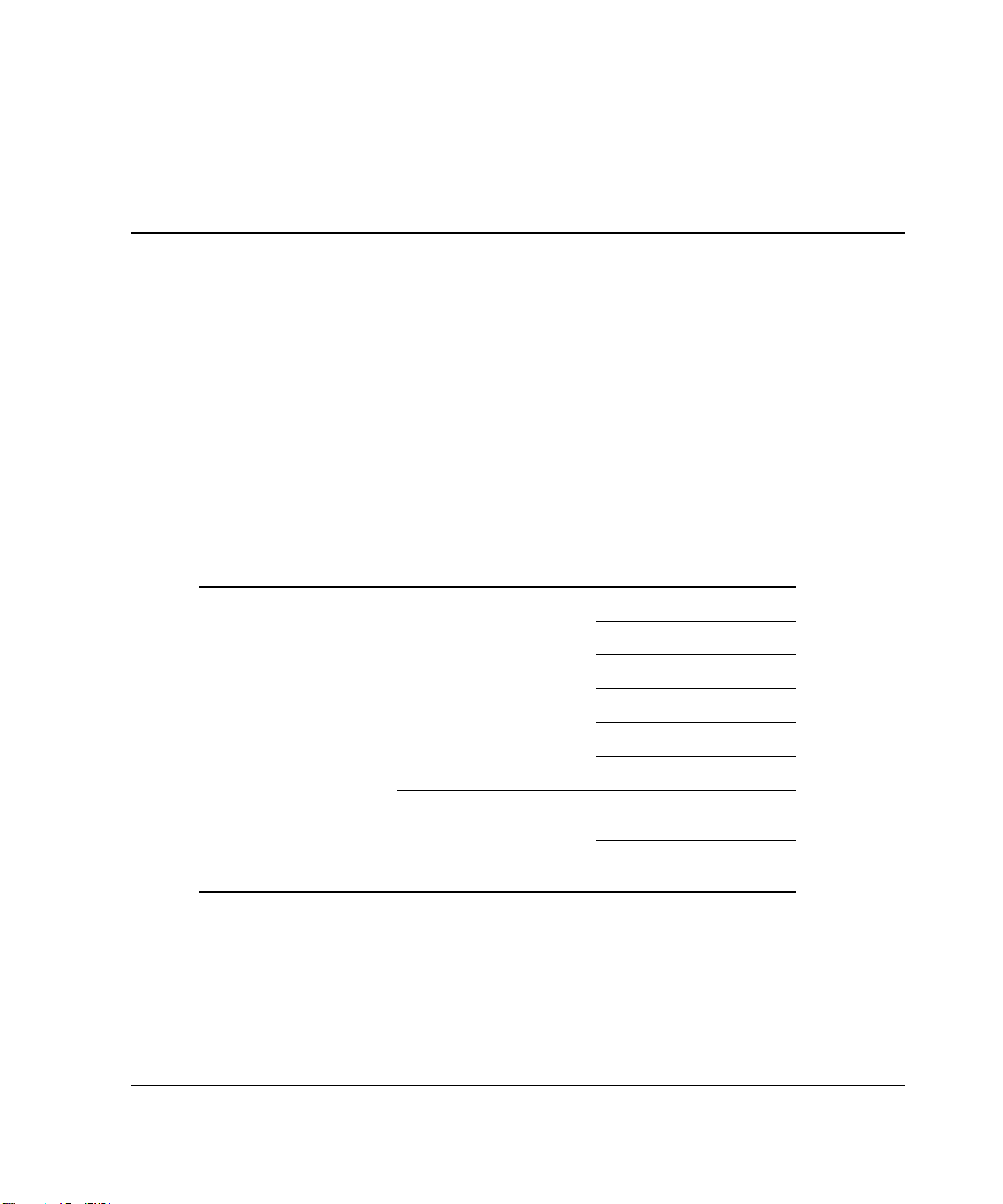
설치 특징
이 단원은 NOS 표준 설치 과정을 잘 알고 있는 전문가용입니다. 일반 NOS 설치를 HP
ProLiant ML150 서버의 특성에 맞추기 위해 아래 특정 정보를 고려하는 것이 좋습니다.
다음은 특정 NOS 및 HP 유틸리티에 필요한 HP 드라이버 목록입니다. 이 드라이버와
유틸리티는 HP Startup CD-ROM에 들어 있습니다.
Microsoft® Windows®
2000 Server 및 Small
Business Server 2000
HP 드라이버
1
시작하기 전에
칩셋 드라이버
비디오 드라이버
LAN 드라이버
SCSI 백플레인 드라이버
SCSI 드라이버
HP ProLiant ML150 서버 NOS 설치 및
HP 유틸리티
소프트웨어 설명서
ZCR 드라이버
HP Server Diagnostics
for Windows®
HP ML150 System
Monitor(MSM)*
계속
1-1
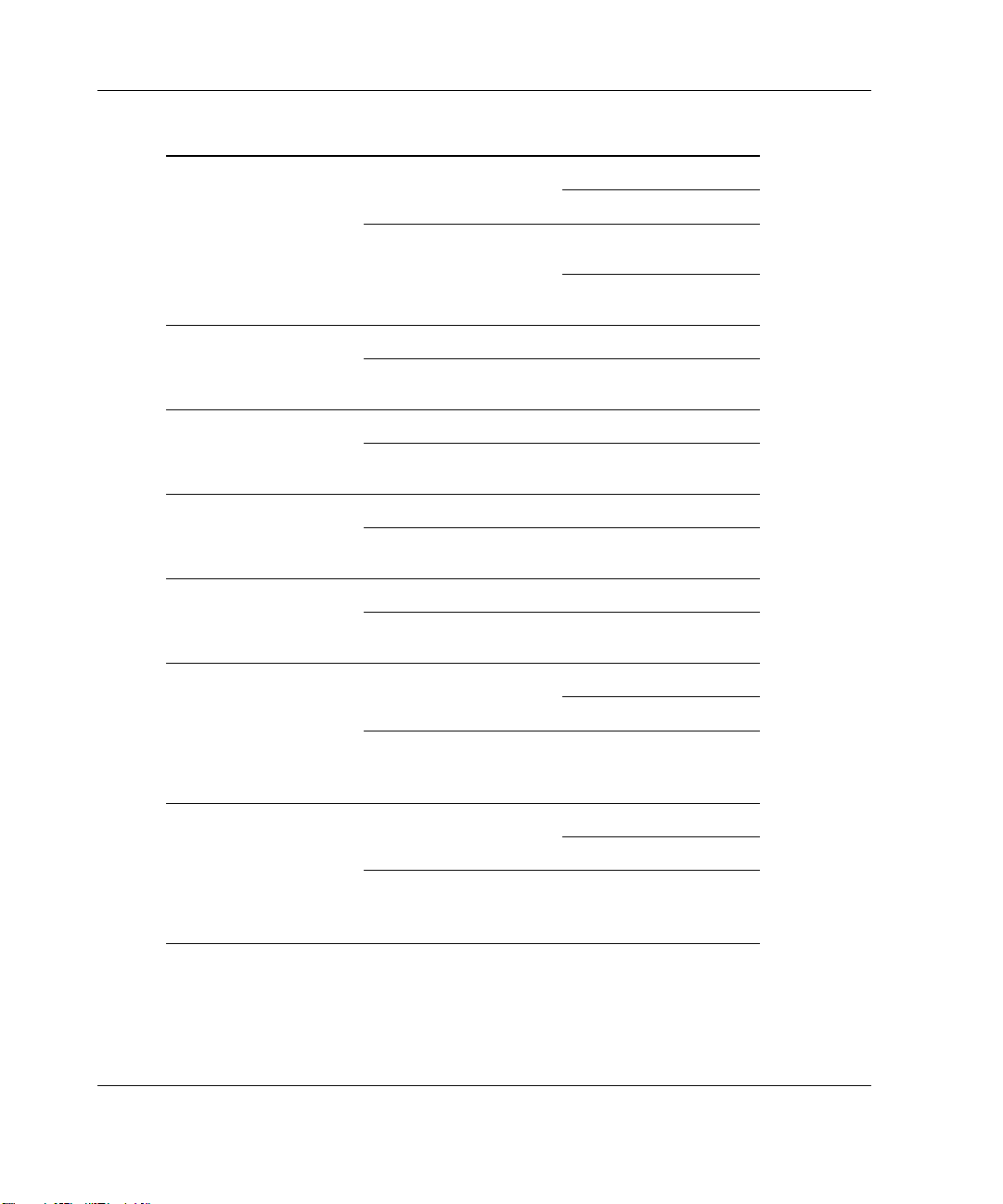
시작하기 전에
계속
Microsoft Windows
Server 2003
(Enterprise Edition) 및
Small Business
Server 2003
Red Hat Linux 9.0
Professional
United Linux 1.0
(SCO, SuSE, Turbo)
Turbolinux 8 Sever
LAN 드라이버 HP 드라이버
ZCR 드라이버
HP 유틸리티
HP 드라이버 ZCR 드라이버
HP 유틸리티
HP 드라이버 없음
HP 유틸리티
HP 드라이버 없음
HP Server Diagnostics
for Windows
HP ML150 System
Monitor(MSM)*
HP ML150 Server
Health Driver(MSHD)*
HP ML150 Server
Health Driver(MSHD)*
HP ML150 Server
Health Driver(MSHD)*
HP ML150 Server
Health Driver(MSHD)*
SCSI 드라이버 HP 드라이버
LAN 드라이버
Server Health Driver
(MSHD-U)*
SCSI 드라이버 HP 드라이버
LAN 드라이버
Server Health Driver
(MSHD-U)*
계속
Red Flag Linux 4.0
SCO Open UNIX 8
SCO UnixWare 7
HP 유틸리티
HP 드라이버 없음
HP 유틸리티
HP 유틸리티 Unix용 HP ML150
HP 유틸리티 Unix용 HP ML150
1-2
HP ProLiant ML150 서버 NOS 설치 및
소프트웨어 설명서
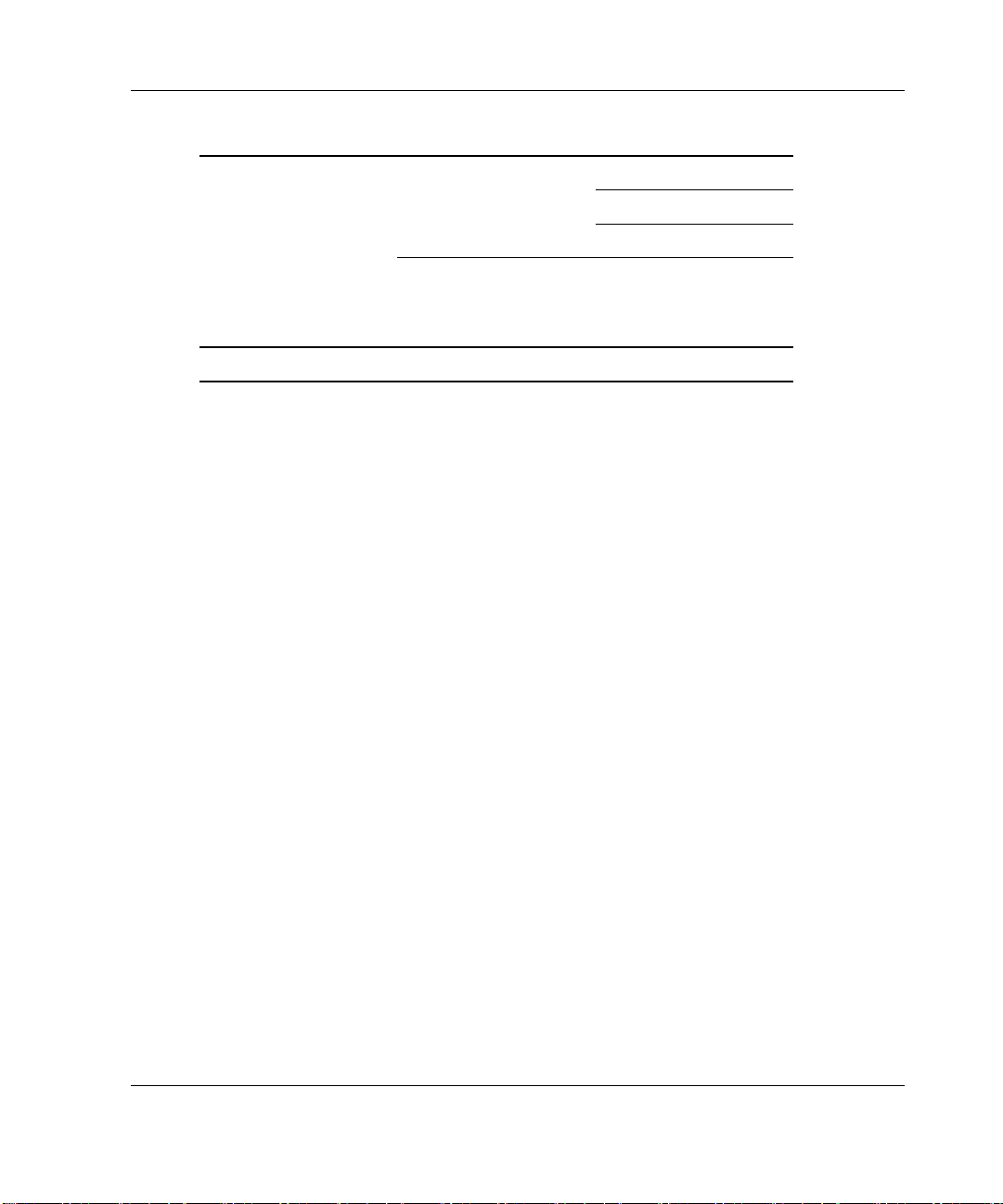
계속
SCO OpenServer
5.0.7
HP 드라이버
HP 유틸리티
시작하기 전에
SCSI 드라이버
LAN 드라이버
ZCR 드라이버
HP 유틸리티
* 중요한 서버 상태 기능을 지원하려면 설치해야 합니다.
참고: HP Startup CD-ROM에서 부팅할 수 없습니다.
각 특정 단계(드라이버 위치, 해결 방법)와 관련된 세부 지침은 해당 NOS 장(2장-12장)
에 설명되어 있습니다. HP 유틸리티 설치 정보는 13장에 설명되어 있습니다. 자세한
HP 유틸리티 사용법은 본 설명서의 부록 A를 참조하십시오.
NOS 설치를 위한 서버 준비
참고: 서버가 제대로 작동하는지 확인하고 NOS 설치를 완료할 때까지 타사 어댑터를 설치하지
않는 것이 좋습니다.
• HP ProLiant ML150
• HP ProLiant ML150 서버는 별도로 설치할 필요가 없는 새 하드 디스크 드라이브와
함께 제공됩니다. 새 서버에 추가로 하드 디스크 드라이브 및 중고 하드 디스크 드
라이브를 설치하는 경우 다음 사항을 유념하십시오.
서버 설치 시트
HP ML150 Server
Health Driver for
OpenServer
(MSHD-O)*
의 지침에 따라 서버를 준비합니다.
— NOS 설치를 시작하면 하드 디스크에 있던 기존 데이터가 모두 삭제됩니다. 새
서버에서 추가된 하드 디스크의 기존 데이터를 액세스하려면 NOS 설치를 완
료한 후에 이 하드 디스크를 설치 및 구성하는 것이 좋습니다.
— 중고 하드 디스크 드라이브를 재활용하려면 FDISK와 같은 유틸리티를 사용하
여 하드 드라이브의 모든 데이터 및 파티션을 삭제하십시오.
HP ProLiant ML150 서버 NOS 설치 및
소프트웨어 설명서
1-3
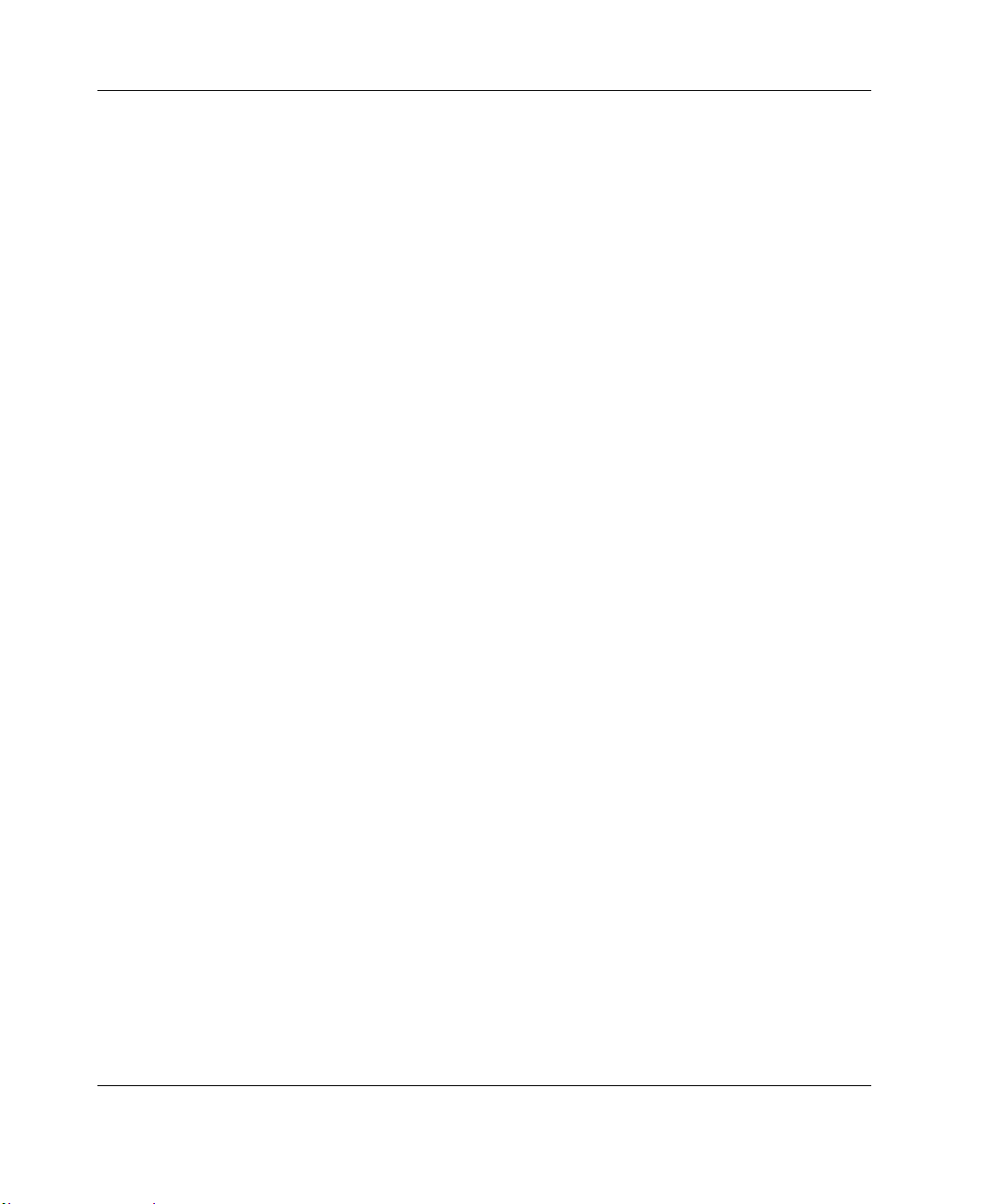
시작하기 전에
• 호환성 문제를 해결하려면 서버 BIOS를 최신 시스템 BIOS 버전으로 업데이트
하는 것이 좋습니다. Windows PC에 HP Startup CD-ROM을 넣고 화면의 지시를 따
르십시오. 자세한 내용은 HP ProLiant ML150
서버 운용 및 유지 관리 설명서
를 참
조하십시오.
1-4
HP ProLiant ML150 서버 NOS 설치 및
소프트웨어 설명서

2
Microsoft Windows 2000 Server 및
설치 준비
서버 설치 준비에 대한 권장 사항은 1장의 “NOS 설치를 위한 서버 준비” 단원을
참조하십시오. 다음 사항을 준비합니다.
•
HP ProLiant ML150 서버용 HP Startup CD-ROM
•
Microsoft Windows 2000 CD-ROM과 최신 Microsoft Windows 2000 서비스 팩 3 이상
참고: 이 장에서는 편의상 Windows 2000 Server 및 Small Business Server 2000을 모두
Windows 2000이라고 칭합니다.
•
포맷된 3.5인치 공 디스켓 한 개
•
테스트용 클라이언트 두 대 이상(선택 사항)
참고: ZCR 카드(선택 사양)가 서버에 설치되어 있으면 ZCR 드라이버 생성 및 설치용으로
포맷된 3.5인치 공 디스켓이 하나 필요합니다. 자세한 내용은 이 장 뒷부분의 “단원 7. ZCR
드라이버 설치” 단원을 참조하십시오.
Small Business Server 2000
설치
고급 과정
1. HP Startup CD-ROM을 사용하여 드라이버 디스켓 작성
2. Windows 2000 Server 설치
3. 설치 완료(Microsoft 서비스 팩, HP 드라이버, 복구 콘솔)
HP ProLiant ML150 서버 NOS 설치 및
소프트웨어 설명서
2-1
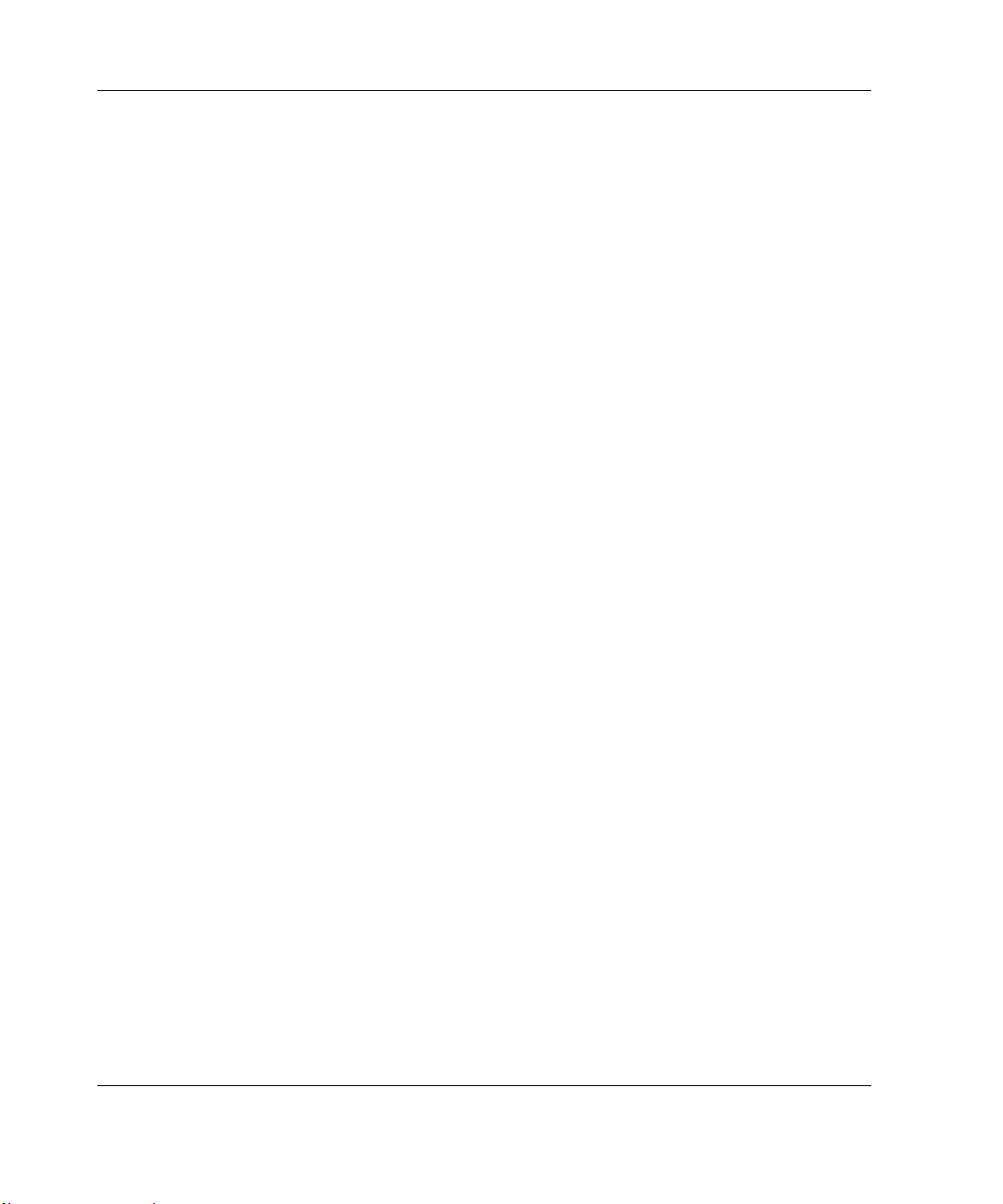
Microsoft Windows 2000 Server 및 Small Business Server 2000
4. 시스템 구성
5. 네트워크 구성
6. MSM 설치
7. ZCR 드라이버 설치
8. 문제 해결
9. 온라인 정보 및 소프트웨어 소스
단원 1. 드라이버 디스켓 작성
1. Microsoft Windows를 실행 중인 PC의 이동식 디스켓 드라이브에 포맷된 3.5”
공 디스켓을 넣습니다.
2. 위 PC의 CD-ROM 드라이브에 HP Startup CD-ROM을 넣고 화면 지시에 따라
Windows 2000 SCSI 드라이버 디스켓(HP 디스크 W2K SCSI)을 작성합니다.
참고: PC에서 Startup(시작) 메뉴가 자동으로 시작되지 않으면 Startup CD-ROM 루트에 있는
startup.htm을 열어 시작하십시오.
설치
단원 2. Windows 2000 설치
참고: Windows 2000은 설치 디스켓에서 설치하거나 Windows 2000 CD-ROM에서 직접
설치할 수 있지만, 두 번째 방식이 더 빠르기 때문에 권장됩니다.
1. Windows 2000 CD-ROM에서 새 서버를 부팅합니다.
2. Setup is inspecting your hardware configuration(설치 프로그램이 하드웨어 구성을
검사 중입니다)이라는 메시지가 나타난 다음 설치 화면이 표시됩니다.
3. 화면 하단에 Press F6 if you need to install a third party SCSI or RAID
controller(타사 SCSI 또는 RAID 컨트롤러를 설치해야 할 경우 F6을 누르십시오)
라는 메시지가 잠깐 동안 나타날 때마다 항상 F6을 누릅니다.
참고: Windows 2000 설치에서 F6 키를 누를 수 있는 시간은 매우 짧습니다. 타이밍을 놓친
경우, 시스템을 다시 부팅하고 위의 단계 1부터 다시 시작하십시오.
2-2
HP ProLiant ML150 서버 NOS 설치 및
소프트웨어 설명서
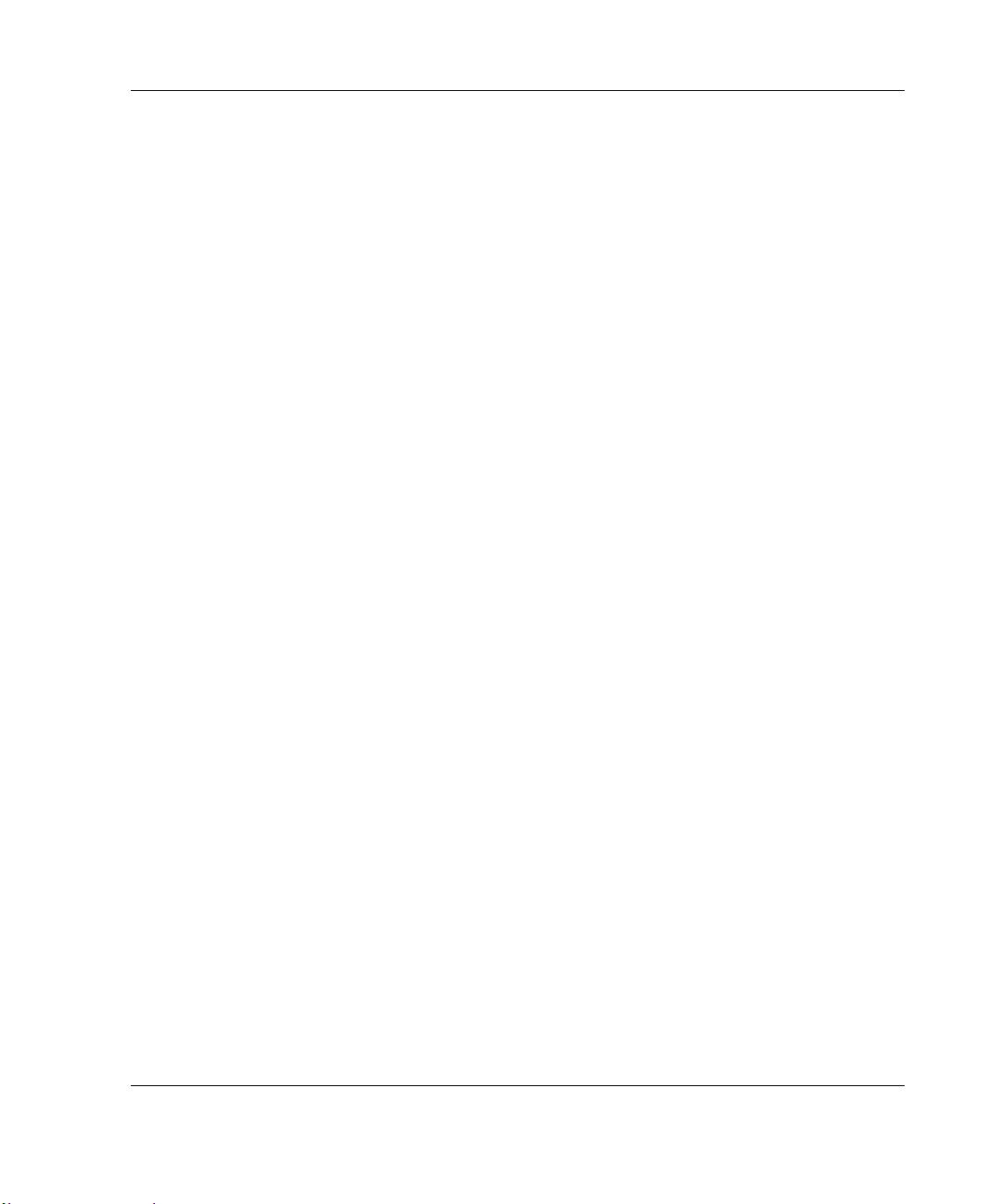
Microsoft Windows 2000 Server 및 Small Business Server 2000
설치
a. S 키를 눌러 추가 SCSI 어댑터를 지정합니다.
b. 메시지가 나타나면 HP Startup CD-ROM에서 작성한 HP 디스크 W2K SCSI를
넣습니다.
c. Enter 키를 눌러 계속합니다.
d. Adaptec Ultra 320-SCSI Cards(Win2000)를 선택한 다음 Enter 키를 누릅니다.
4. Enter 키를 누르면 Windows 2000 Server Setup - Welcome to Setup(Windows 2000
Server 설치 – 설치 시작) 화면이 나타납니다.
5. Setup has determined that your computer’s startup hard disk is new…(사용자의 하
드 디스크 정보가 모두 지워졌거나 새로 설치한 하드 디스크 입니다) 화면에서 C
키를 누르면 설치가 계속됩니다.
6. F8 키를 눌러 사용권 계약에 동의합니다.
7. 드라이브 파티션 작성 화면에서 대상 드라이브를 선택합니다. 전체 드라이브를
사용하여 Windows 2000을 설치하려면 Enter 키를 누릅니다. 또는 C 키를 눌러
파티션을 작성합니다.
이 예제에서는 4GB 파티션을 작성합니다. Windows 2000에는 Windows NT® 4.0에
존재하는 2GB 제한이 없다는 점에 유의하십시오.
a. C 키를 눌러 파티션을 작성합니다.
b. Create partition size(파티션 크기작성) 프롬프트에서 4096을 입력하고 Enter
키를 누릅니다.
c. 시스템에 존재하는 각 하드 드라이브에 필요한 파티션을 모두 작성하는 것이
좋습니다. 파티션이 지정되지 않은 공간을 선택하고 C 키를 다시 눌러 추가
파티션을 작성합니다.
8. Windows 2000 설치에 사용할 대상 드라이브를 선택합니다. Enter 키를 누릅니다.
9. Format the partition using the NTFS file system(NTFS 파일 시스템을 사용하여
파티션 포맷)을 선택하고 Enter 키를 누릅니다.
10. 설치 프로그램이 포맷을 수행하고 하드 드라이브에 파일을 복사합니다.
11. 시스템이 재부팅되고 Windows 2000 그래픽 인터페이스가 실행됩니다. 시스템이
재부팅 되기 전에 드라이버 디스켓을 제거하십시오.
12. Installation Wizard(설치 마법사) 대화 상자에서 Next(다음)를 눌러 계속합니다.
HP ProLiant ML150 서버 NOS 설치 및
소프트웨어 설명서
2-3

Microsoft Windows 2000 Server 및 Small Business Server 2000
13. Installing Devices(장치 설치 중) 화면이 진행 표시줄과 함께 화면상에 나타납니다.
이 작업은 10~15분 정도 걸립니다.
14. 이렇게 하면 그래픽 인터페이스를 사용하여 사용자 정의 설치를 진행할 수 있습
니다.
참고: 네트워크 설정을 사용자의 환경에 맞게 사용자 정의해야 하는 경우도 있습니다. 네트
워크 설정에 대한 자세한 내용은 Microsoft 2000 설명서를 참조하십시오.
15. Installing Components Display(설치 중인 구성 요소 표시) 화면이 진행 표시줄과
함께 시작됩니다. 이 과정을 완료하는데 최대 20분이 걸립니다.
16. 그런 다음 마법사는 Performing Final Tasks(마지막 작업 수행 중) 과정을 자동
으로 시작하고 설치를 완료합니다. 이 설치 과정에도 약간의 시간이 걸립니다.
참고: “Save Settings(설정 저장 중)”라는 메시지가 표시되고 얼마 동안 작업이 중단된 듯이
보일 수 있습니다. 잠시 기다려 주십시오.
17. Completing the Windows 2000 Setup Wizard(Windows 2000 설치 마법사 완료)
화면에서 CD-ROM을 제거한 다음 Finish(마침)를 누릅니다. 시스템이 하드
드라이브에서 자동으로 재부팅됩니다.
18. 화면 지시에 따라 Ctrl-Alt-Del 키를 눌러 Adminstrator로 로그온합니다.
설치
2-4
19. Windows 2000 Server를 설치한 경우, Windows 2000 Configure Your Server
(Windows 2000 서버 구성)가 실행됩니다. 모든 설치 과정을 완료할 때까지 서버의
사용자 정의가 연기되므로 이 창을 닫으십시오.
Microsoft Small Business Server 2000을 설치한 경우, Cancel(취소)을 눌러 Setup
needs the location of the Small Business server 2000 Setup files…(Small Business
server 2000 설치 파일의 위치를 지정하십시오) 창을 닫습니다.
참고: 시작 > 프로그램 > 관리 도구 > 서버 구성을 눌러 Windows 2000 서버 구성 마법사를 열 수
있습니다.
HP ProLiant ML150 서버 NOS 설치 및
소프트웨어 설명서

단원 3. 설치 완료
단계 1 – 서비스 팩 설치
1. Windows 2000 서비스 팩을 구하는 방법은 다음과 같습니다.
― HP 서버가 이미 인터넷에 연결되어 있는 경우, 다음 Microsoft 웹 사이트에서
최신 서비스 팩을 다운로드할 수 있습니다.
http://www.microsoft.com/windows2000/downloads/servicepacks/default.asp
― PC에 인터넷이 연결되어 있고 CD-RW 드라이브가 장착되어 있는 경우,
다음 Microsoft 웹 사이트에서 최신 서비스 팩을 다운로드한 후 CD-ROM에
서비스 팩을 복사할 수 있습니다.
http://www.microsoft.com/windows2000/downloads/servicepacks/default.asp
이렇게 하면 HP 서버의 CD-ROM 드라이브에서 서비스 팩을 설치할 수 있습
니다.
2. 서비스 팩을 설치하려면 HP ProLiant ML150 서버에 Adminstrator로 로그온한
다음시스템에서 서비스 팩을 실행합니다.
3. 메시지가 나타나면 확인을 눌러 Microsoft 2000 게시자 인증서에 동의합니다.
Microsoft Windows 2000 Server 및 Small Business Server 2000
설치
4. 사용권 계약에 동의함을 선택한 다음 설치를 누릅니다.
5. 메시지가 나타나면 다시 시작을 눌러 시스템을 다시 부팅합니다. 부팅하기 전에
시스템의 각 드라이브에서 디스켓 및 CD-ROM을 모두 제거해야 합니다.
단계 2 – HP 내장 드라이버 설치
1. HP Startup CD-ROM을 서버의 CD-ROM 드라이브에 삽입하면 Startup(시작)
메뉴가 나타납니다.
참고: 서버에서 Startup(시작) 메뉴가 자동으로 시작되지 않으면 Startup CD-ROM 루트에 있는
startup.htm을 열어 시작하십시오.
2. hp ProLiant ML150 server drivers for Chipset, LAN controller, Video, SCSI
controller and SCSI backplane(칩셋, LAN 컨트롤러, 비디오, SCSI 컨트롤러 및
SCSI 백플레인용 hp ProLiant ML150 서버 드라이버)을 누르면 ML150 드라이버
행렬이 표시됩니다. 화면의 지시에 따라 칩셋 및 비디오 드라이버를 설치합니다.
HP ProLiant ML150 서버 NOS 설치 및
소프트웨어 설명서
2-5
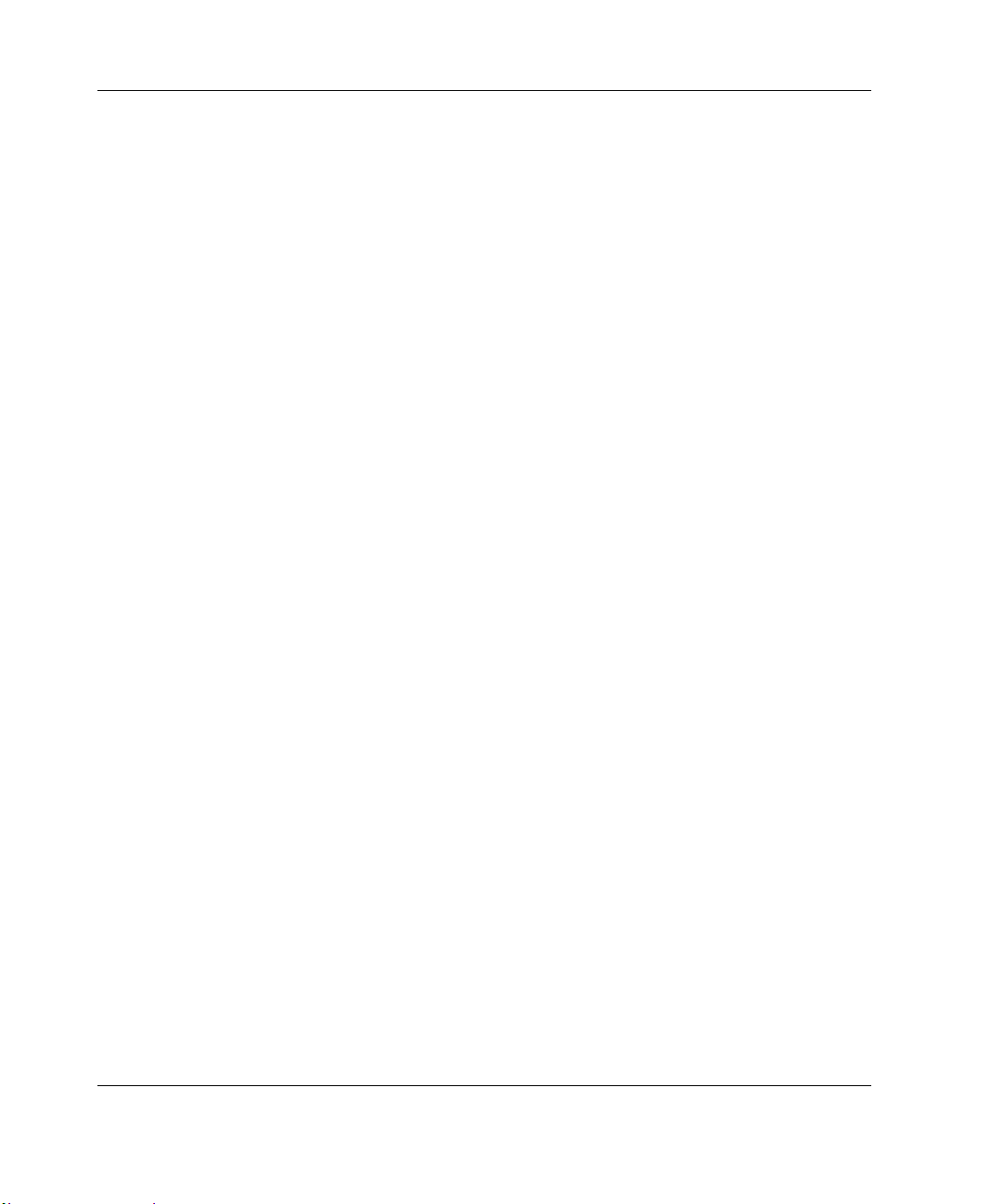
Microsoft Windows 2000 Server 및 Small Business Server 2000
3. 시작 > 설정 > 제어판 > 시스템 > 하드웨어 > 장치 관리자를 차례로 누릅니다.
4. HP Startup CD-ROM\drivers\w2k_LAN에서 Intel® PRO/1000 MT Port Network
Connection을 찾아 LAN 드라이버를 업데이트합니다.
5. HP Startup CD-ROM\drivers\w2k_gem318에서 SDR GEM318P SCSI Processor
Device를 찾아 SCSI 백플레인 드라이버를 업데이트합니다.
6. 설정이 적용되도록 서버를 초기화하려면 열려있는 모든 창을 닫고 서버를 다시
시작해야 합니다.
단계 3 – Windows 2000 복구 콘솔 설치
문제 해결 단원에서 팁 4를 참조하십시오.
단원 4. 시스템 구성
단계 1 – 하드웨어 상태 검사 수행
이 단원에서는 Windows 2000 장치 관리자 도구를 실행하여 설치된 장치 또는 리소스
충돌 관련 문제를 확인합니다.
설치
2-6
1. 시작 > 설정 > 제어판 > 시스템 > 하드웨어 > 장치 관리자를 차례로 누릅니다.
2. 장치 옆에 노란색 느낌표(!)나 물음표(?)가 없는지 확인합니다.
― 노란색 느낌표 (!)는 해당 장치에 리소스 문제가 있음을 의미합니다.
― 물음표(?)는 알 수 없는 장치를 의미합니다.
(!) 또는 (?) 기호가 표시되면 해당 기호가 있는 각 장치를 두 번 누릅니다. 장치 상태
메시지를 사용하여 문제를 해결합니다. 프린터가 연결되어 있는 경우, 메뉴에서
보기 > 인쇄를 사용하여 보고서를 인쇄합니다.
3. 설치된 드라이버에 디지털 서명이 있는지 확인합니다.
a. 장치 관라자에서 확인할 장치(예: Adaptec AIC-7902 기반 Ultra 320 SCSI)를
선택합니다.
b. 마우스 오른쪽 버튼으로 속성 > 드라이버를 누릅니다.
HP ProLiant ML150 서버 NOS 설치 및
소프트웨어 설명서
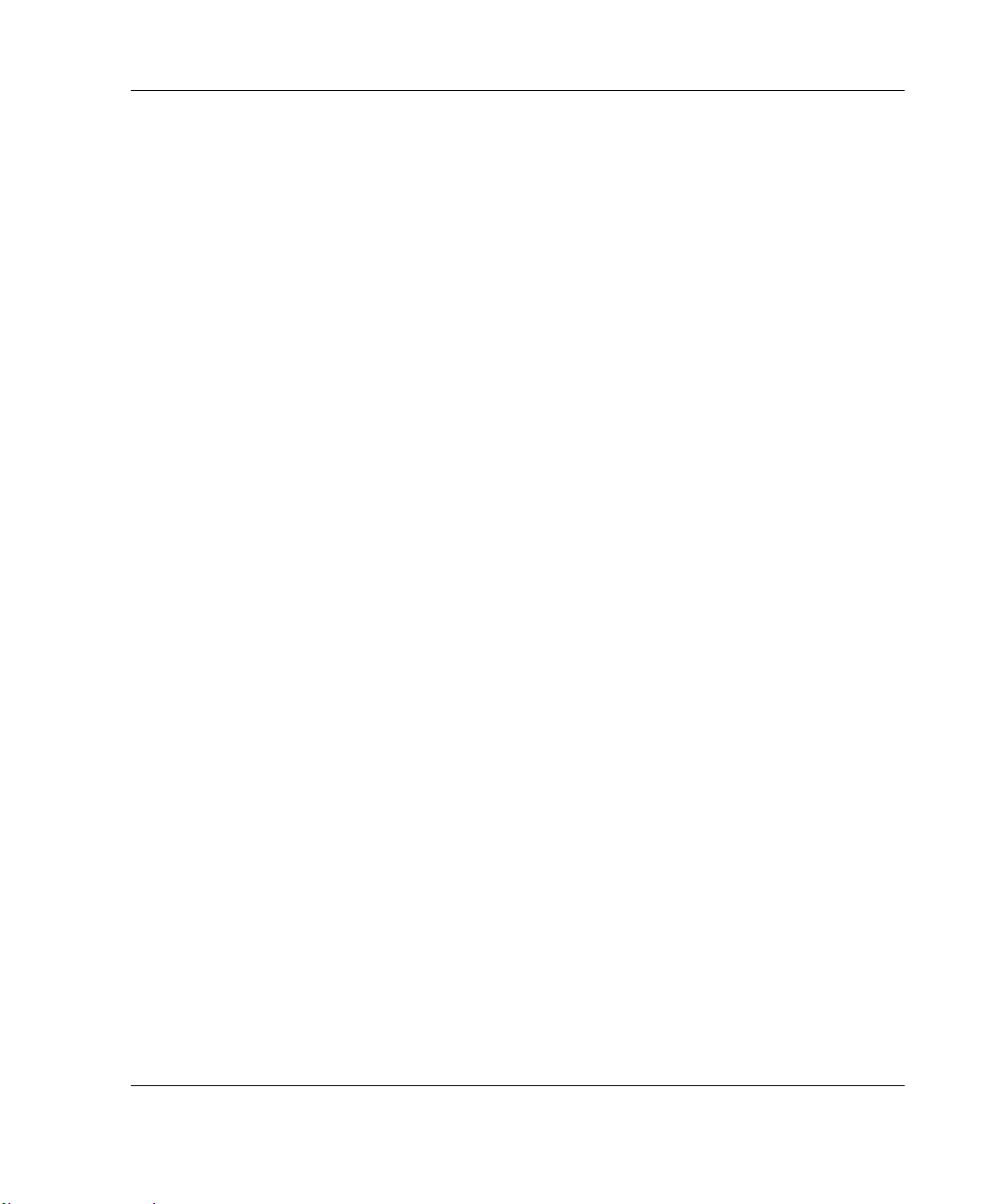
Microsoft Windows 2000 Server 및 Small Business Server 2000
c. 디지털 서명자: 항목을 찾습니다. 해당 장치의 드라이버에 디지털 서명이
있는 경우, MS Windows 2000 Publisher 또는 Microsoft Windows Hardware
Compatibility Publisher가 표시됩니다. 장치 드라이버에 디지털 서명이
없으면 HP 웹 사이트 www.hp.co.kr을 확인하여 최신 드라이버 패키지를
설치하는 것이 좋습니다.
4. 장치 관리자, 시스템 속성 및 제어판 응용프로그램을 종료합니다.
5. 이벤트 뷰어를 조회하여 로그에 오류가 없는지 확인합니다. 시작 > 프로그램 >
관리 도구 > 이벤트 뷰어를 누릅니다.
참고: 네트워크가 아직 구성되지 않았기 때문에 Windows 2000 이벤트 뷰어에는 네트워크
오류가 기록되었을 수 있습니다. 이 오류는 무시하십시오.
6. 이벤트 뷰어를 종료합니다.
단계 2 – 하드 디스크 드라이브 초기화
다른 드라이브와 파티션을 관리하려면 다음을 수행하십시오.
1. 시작 > 프로그램 > 관리 도구 > 디스크 관리자를 차례로 누릅니다.
설치
2. 구성할 새 하드 디스크가 있다는 메시지가 나타나면 확인을 눌러 계속 진행합니다.
3. 그래픽에서 사용 가능한 하드 디스크 공간을 선택하고 메뉴를 사용하여 추가
파티션을 작성합니다.
4. 디스크 관리자를 종료합니다.
5. 새 파티션의 포맷을 완료하려면 내 컴퓨터를 연 다음 포맷되지 않은 새 파티션을
마우스 오른쪽 버튼으로 누르고 포맷을 선택합니다.
디스크 관리자를 시작하려면 다음 절차를 따릅니다.
1. 시작 > 프로그램 > 관리 도구 > 컴퓨터 관리를 차례로 누릅니다.
2. 트리에서 저장소 > 디스크 관리를 두 번 누릅니다.
3. 서명이 없는 새 하드 드라이브가 있으면 서명 및 업그레이드 작성 마법사가
실행됩니다. 화면의 지시에 따라 서명을 작성합니다.
4. 그래픽에서 사용 가능한 하드 디스크 공간을 선택하고 메뉴를 사용하여 추가
파티션을 작성합니다.
HP ProLiant ML150 서버 NOS 설치 및
소프트웨어 설명서
2-7
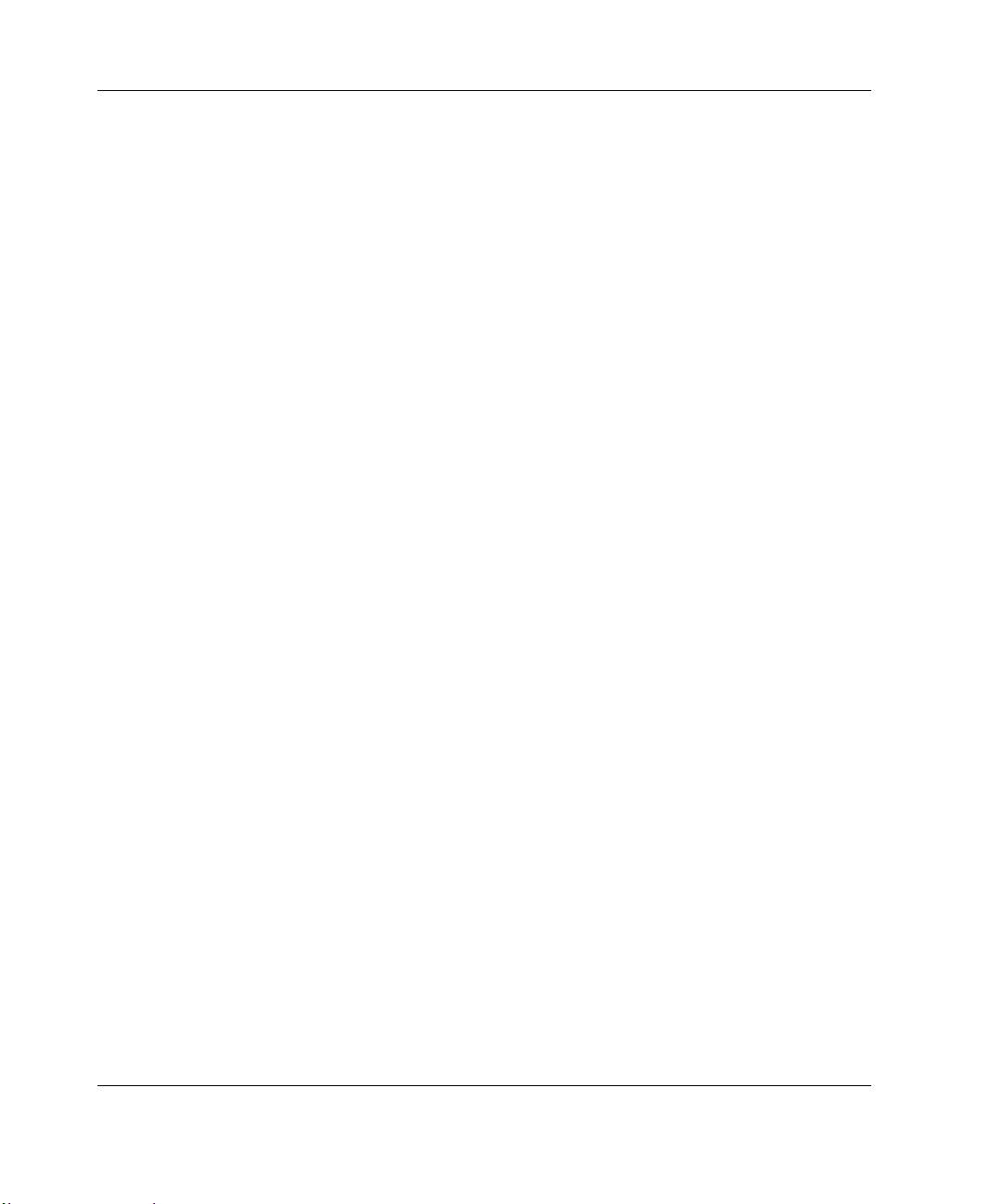
Microsoft Windows 2000 Server 및 Small Business Server 2000
5. 아직 포맷되지 않은 모든 파티션을 포맷합니다.
6. 컴퓨터 관리 도구를 종료합니다.
참고: 하드 드라이브 구성에는 동적 드라이브와 기본 드라이브의 두 가지 유형이 있습니다.
마우스 오른쪽 버튼으로 디스크 드라이브 아이콘을 눌러 원하는 종류를 선택할 수 있습니다.
동적 드라이브는 볼륨을 만드는 데 사용되며 2개 이상의 물리적 하드 드라이브를 포함할 수
있습니다. 기본 드라이브는 주 파티션 드라이브나 로컬 파티션 드라이브를 작성하는 데
사용됩니다.
단계 3 – 터미널 서버 서비스 추가
1. 시작 > 설정 > 제어판 > 프로그램 추가/제거를 엽니다.
2. Windows 구성 요소 추가/제거를 누릅니다.
3. 스크롤하여 터미널 서비스 확인란을 선택하고 다음을 누릅니다.
4. 사용할 모드를 선택합니다. Remote administration mode or Application sever
mode(원격 관리 모드 또는 애플리케이션 서버 모드)를 선택하고 다음을 누릅니다.
참고: 다음은 애플리케이션 서버 모드에 대한 지침입니다. 이 모드에 대해 화면에 나열된
사용권 요구 사항에 유의하십시오. 라이센스 서버 설정은 Microsoft 담당자에게 문의하십시오.
설치
2-8
5. 응용프로그램 호환성에 대한 기본 권한을 선택하고 다음을 누릅니다.
6. 다음을 눌러 지원 도구 및 관리자 도구 설정을 선택합니다.
7. 메시지가 나타나면 Windows 2000 CD-ROM을 삽입합니다.
8. 마침을 눌러 마법사를 닫습니다.
9. 예를 눌러 시스템을 다시 시작합니다. CD-ROM을 꺼냅니다.
10. 시스템을 다시 부팅한 후에 시스템에 로그인합니다.
11. 시작 > 설정 > 제어판 > 관리 도구를 엽니다. 다음 서비스를 사용할 수 있는지
확인합니다: 터미널 서비스 클라이언트 만들기, 터미널 서비스 구성 및 터미널
서비스 관리자
HP ProLiant ML150 서버 NOS 설치 및
소프트웨어 설명서
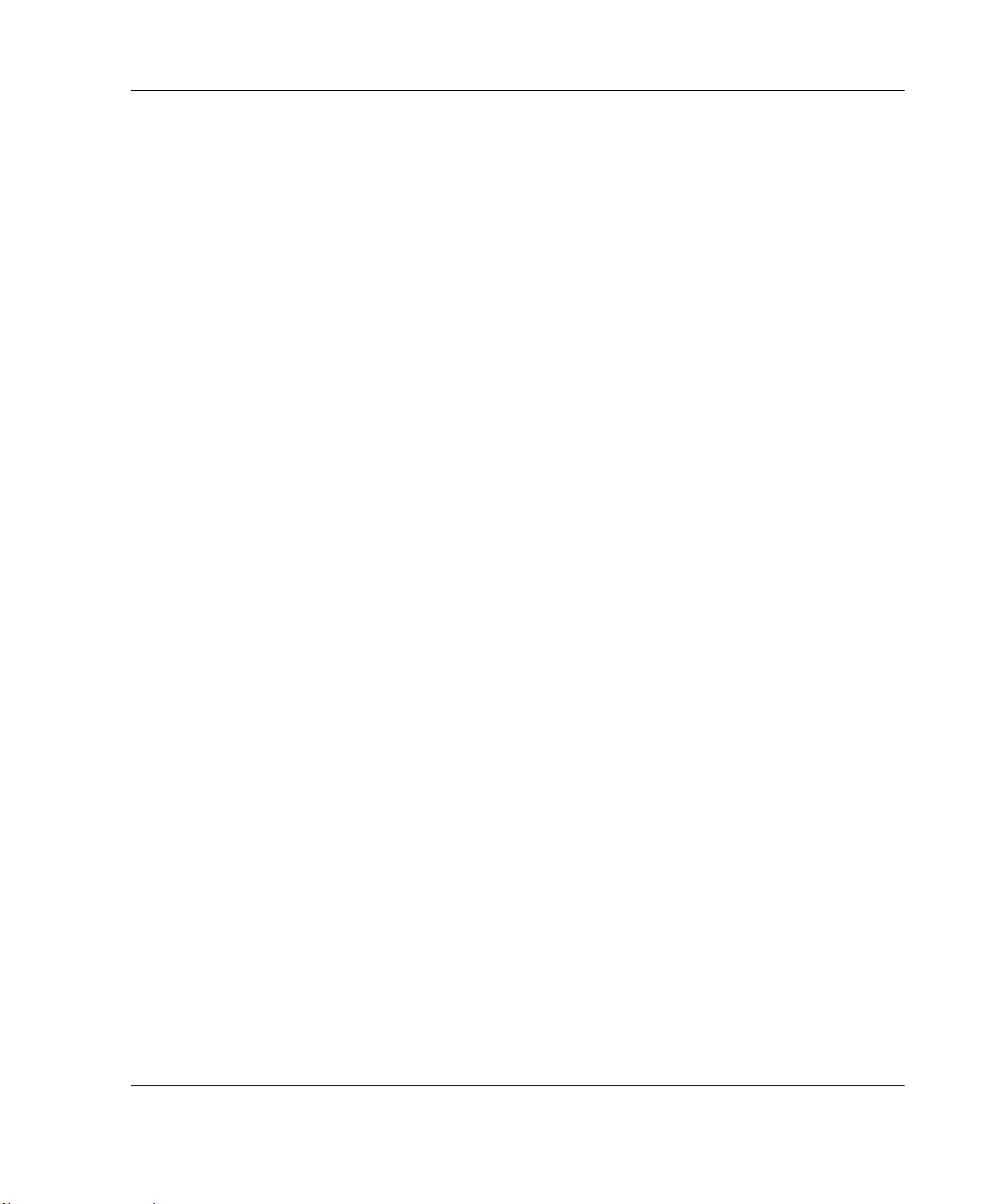
Microsoft Windows 2000 Server 및 Small Business Server 2000
클라이언트 설치 디스켓 작성
1. 터미널 서비스 클라이언트 만들기를 두 번 누릅니다.
2. 사용자 환경에 적합한 클라이언트 유형을 선택합니다.
3. 필요한 경우 디스크 포맷을 누릅니다. 필요한 디스크 수를 확인하고 “[..]용 터미널
서비스 디스크 [x/y]”라는 레이블을 붙입니다. 확인을 눌러 진행합니다.
4. 화면의 지시에 따라 디스켓 복사를 수행합니다.
5. [y] floppies were created…(플로피 디스크 [y] 장을 만들었습니다)라는 화면에서
확인을 누릅니다.
6. 취소를 눌러 설치 디스크 만들기 유틸리티를 종료합니다.
클라이언트 워크스테이션에 클라이언트 유틸리티 설치
1. 대상 클라이언트에 디스켓 1을 삽입하고 다음을 실행합니다.
A:\setup.exe
2. 설치 화면에서 계속을 누릅니다.
3. 이름과 조직 정보를 입력합니다. 디스켓을 처음 사용할 때에만 이 정보를
입력하라는 메시지가 나타납니다. 내용을 확인한 후 확인을 누르고 다시 확인을
누릅니다.
설치
4. 동의함을 눌러 사용권 계약에 동의합니다.
5. 큰 아이콘을 눌러 설치를 시작합니다.
6. 적합한 설치 모드를 선택합니다. 모든 사용자의 경우 예를 선택하고 현재 사용자
전용의 경우 아니오를 선택합니다.
7. 메시지가 나타나면 다음 디스켓을 삽입하고 화면의 지시를 따릅니다.
8. 설치가 완료되면 확인을 누르고 워크스테이션을 종료 후 다시 시작합니다.
HP ProLiant ML150 서버 NOS 설치 및
소프트웨어 설명서
2-9
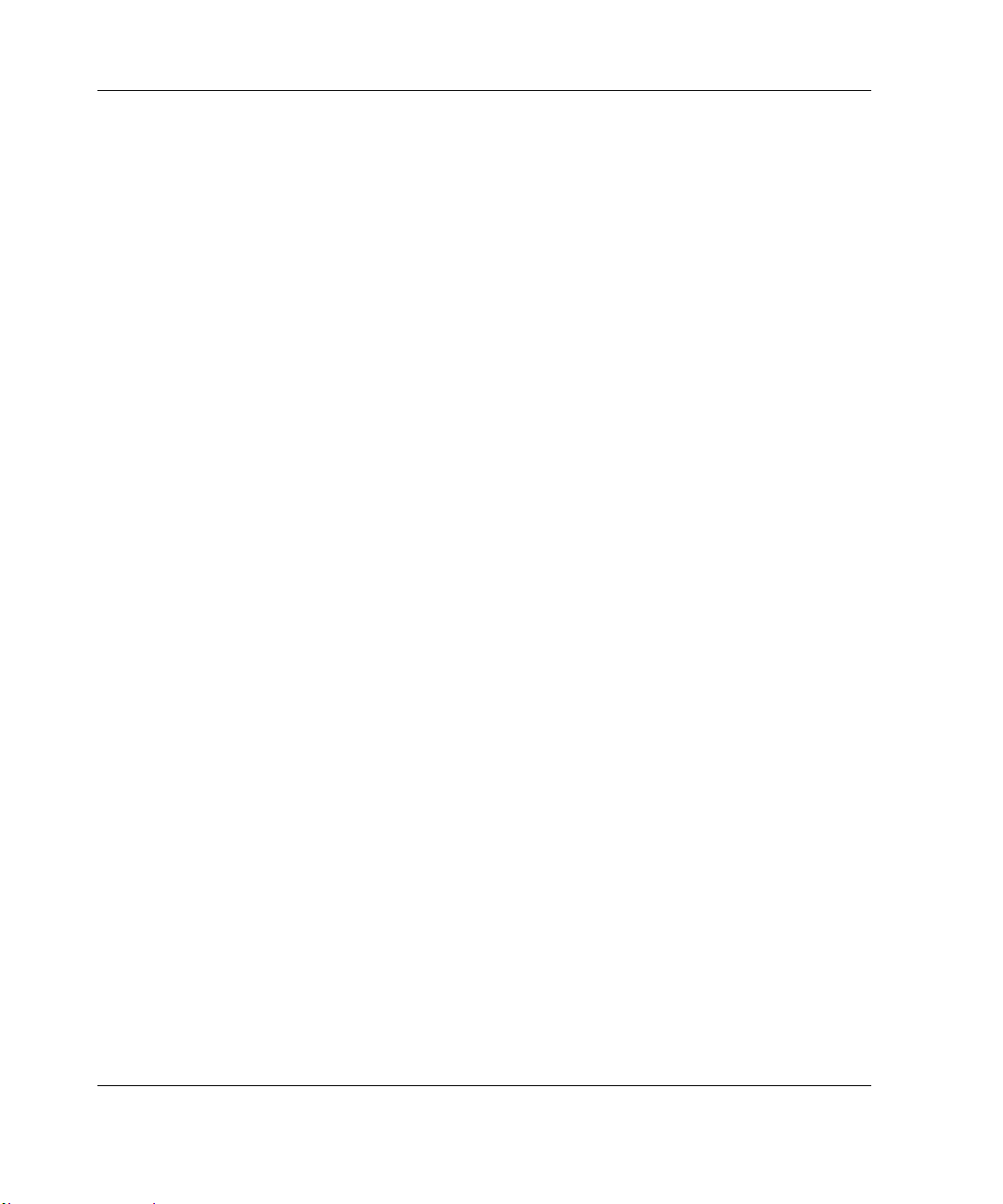
Microsoft Windows 2000 Server 및 Small Business Server 2000
단원 5. 네트워크 구성
단계 1 – 서버 IP 주소 구성
설치 과정에서 시스템은 DHCP(동적 호스트 구성 프로토콜)를 사용하도록 구성됩니다.
네트워크에서 DHCP 서버를 찾지 못하면 시스템이 임의의 IP 주소를 자동으로 구성하여
작동하기 시작합니다. IP 주소를 정확히 구성해야 클라이언트와 통신할 수 있습니다.
1. HP 서버에서 네트워크 환경 > 속성 > 로컬 영역 연결을 마우스 오른쪽 버튼으로
누릅니다.
참고: HP 서버에 여러 개의 네트워크 어댑터가 있으면 시스템에 존재하는 각 네트워크
어댑터마다 한 개의 로컬 영역 연결 아이콘이 창에 나타납니다. 각 어댑터를 검색하여 알맞은
어댑터를 식별합니다.
2. TCP/IP(인터넷 프로토콜) > 속성 > 다음 IP 주소 사용을 차례로 누릅니다.
3. 해당 IP 주소를 입력합니다.
4. 확인을 눌러 계속 진행한 다음 다시 확인을 눌러 로컬 영역 연결 속성 창을
종료합니다. 예를 눌러 서버를 다시 시작하고 이러한 설정을 적용합니다.
설치
단계 2 – 네트워크에 클라이언트 연결 및 네트워크 연결 테스트
1. 공유 만들기: HP 서버 하드 드라이브에 폴더를 만든 다음 마우스 오른쪽 버튼으로
공유를 눌러 폴더를 공유합니다.
2. Windows 2000 컴퓨터 관리 유틸리티를 사용하여 사용자를 생성합니다. 시작 >
프로그램 > 관리 도구 > 컴퓨터 관리 > 시스템 도구 > 로컬 사용자 및 그룹
사용자를 차례로 누릅니다.
3. 클라이언트 PC를 HP 서버가 작동되는 네트워크에 연결합니다.
4. 명령 프롬프트 창을 열고 TCP/IP 구성을 확인한 후 다음 명령을 입력합니다.
ipconfig / all
5. 서버와 클라이언트가 제대로 통신할 수 있는지 확인하려면 다음을 수행하십시오.
클라이언트에서 명령 프롬프트를 열고 다음 명령을 입력합니다.
ping computername
2-10 HP ProLiant ML150 서버 NOS 설치 및
소프트웨어 설명서

Microsoft Windows 2000 Server 및 Small Business Server 2000
여기서 computername은 Windows 2000 설치 과정에서 입력한 서버 이름입니다.
새 서버에서 4개의 응답을 받아야 합니다. 연결에 문제가 있는 경우 다음 과정을
진행하기 전에 해결해야 합니다.
두 클라이언트 사이에 Ping을 수행하여 연결 상태를 테스트할 수 있습니다. 동일
한 명령 프롬프트에 다음을 입력합니다.
ping other_client_IPaddress
두 번째 클라이언트로부터 4개의 응답을 받아야 합니다.
6. 클라이언트에서 서버로 파일을 복사합니다.
터미널 서비스를 사용하여 연결 테스트
1. 터미널 서비스를 설치한 클라이언트에서 시작 > 프로그램 > 터미널 서비스
클라이언트 > 터미널 서비스 클라이언트를 차례로 누릅니다.
2. 화면에 나타난 사용 가능한 서버 목록에서 대상 서버를 선택합니다.
3. 연결 버튼을 누릅니다.
4. 사용자 ID 및 로그인 암호를 입력합니다.
설치
단계 3 – 도메인 컨트롤러 설정
Windows 2000 참조 설명서에서는 이 과정을 “서버를 도메인 컨트롤러로 수준
올리기”라고 부릅니다.
1. 시작 > 프로그램 > 관리 도구 > 서버 구성을 차례로 눌러 Windows 2000 서버 구성
창을 엽니다.
2. Active Directory를 선택합니다.
3. 아래로 스크롤하여 Active Directory 시작 마법사를 누릅니다.
4. 계속하려면 다음을 누릅니다.
참고: 다음 지침은 새 도메인을 만드는 기본 단계입니다. Windows 2000에서 제공하는 옵션을
사용자 환경에 적합하게 사용자 정의할 수 있습니다.
5. 도메인 컨트롤러 종류에서 다음을 눌러 다음과 같은 기본값을 선택합니다: 새
도메인의 도메인 컨트롤러
HP ProLiant ML150 서버 NOS 설치 및
소프트웨어 설명서
2-11

Microsoft Windows 2000 Server 및 Small Business Server 2000
6. 트리 또는 자식 도메인 만들기에서 다음을 눌러 다음과 같은 기본값을 선택합니다:
새 도메인 트리 만들기
7. 포리스트 만들기 또는 참가에서 다음을 눌러 기본값 도메인 트리의 새 포리스트
만들기를 선택합니다.
8. 새 도메인의 전체 DNS 이름 텍스트 상자에서 서버에 할당된 DNS 이름을
입력합니다(예: mycompany.com).
9. 다음을 누릅니다. 다음 화면으로 이동하는 데 몇 분 정도 걸릴 수 있습니다.
10. NetBIOS 도메인 이름 대화 상자에서 다음을 눌러 다음과 같은 기본값을
선택합니다: 도메인 NetBIOS 이름:
11. 다음을 눌러 데이터베이스 및 로그 위치 기본 디렉토리를 선택합니다.
12. 다음을 눌러 기본 공유 시스템 볼륨을 선택합니다.
13. 마법사가 DNS 서버와 통신할 수라는 대화 상자가 나타납니다. DNS 구성을 확인
하거나, 이 컴퓨터에 DNS 서버를 설치 및 구성합니다. 확인을 누릅니다.
14. 새 서버에 DNS를 설치하려면 다음을 누릅니다.
15. 다음을 눌러 다음과 같은 기본 권한 값을 선택합니다: Windows 2000 이전의
서버와 호환되는 사용 권한
설치
2-12
16. 관리자 암호를 입력하고 확인한 후에 다음을 누릅니다.
17. 요약 화면을 검토하고 계속하려면 다음을 누릅니다.
18. 시스템에서 Active Directory 디스플레이를 구성하기 시작합니다. 완료하려면 몇
분이 걸립니다.
19. 메시지가 나타나면 Windows 2000 CD-ROM을 삽입하고 확인을 눌러 계속합니다.
20. Active Directory 구성 화면이 다시 나타납니다. 마침을 눌러 마법사 유틸리티를
닫습니다. Active Directory 설치가 완료되었습니다.
21. 지금 다시 시작을 눌러 시스템을 다시 부팅합니다. CD-ROM이 있을 경우 제거합
니다.
22. 로그인 프롬프트에 암호를 입력합니다. 옵션 버튼을 누르고 로그온 대상: 호스트가
대화 상자에 나타나는지 확인합니다. 확인을 눌러 로그온 과정을 시작합니다.
HP ProLiant ML150 서버 NOS 설치 및
소프트웨어 설명서
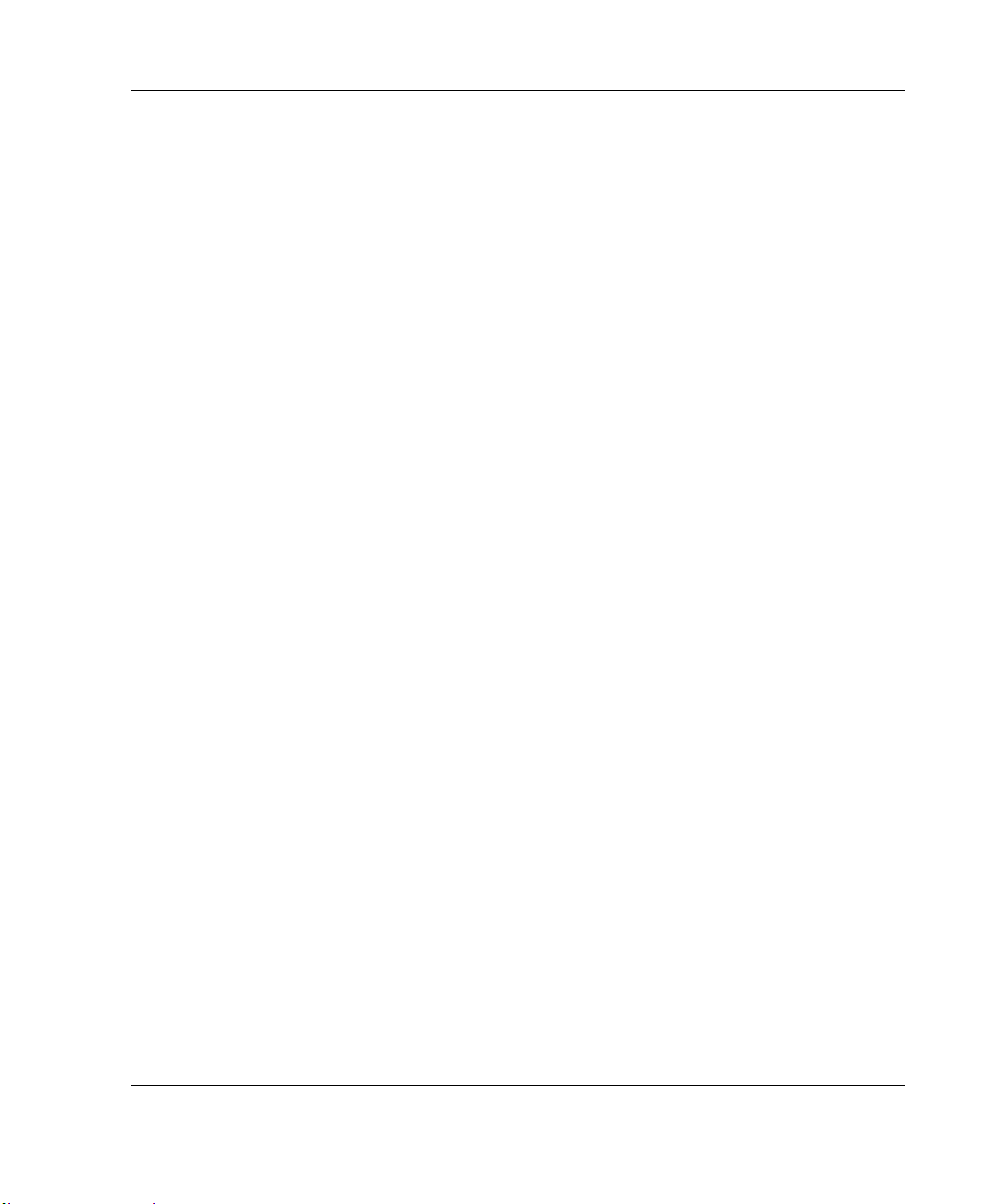
Microsoft Windows 2000 Server 및 Small Business Server 2000
단원 6. MSM 설치
Startup CD-ROM에서 MSM 설치에 대한 세부 지침을 보려면 13장 “MSM 설치”를
참조하십시오.
단원 7. ZCR 드라이버 설치
ZCR 카드(선택 사양)가 서버에 설치되어 있으면 ZCR 컨트롤러에 적합한 드라이버가
있어야 제대로 작동합니다. HP Startup CD-ROM에서 드라이버 디스켓을 생성하여
손쉽게 설치할 수 있습니다.
드라이버 디스켓 작성
1. Microsoft Windows를 실행 중인 PC의 플로피 디스켓 드라이브에 포맷된 빈 3.5”
공 디스켓을 넣습니다.
2. HP Startup CD-ROM을 위 PC의 CD-ROM 드라이브에 넣고 Startup(시작) 메뉴에서
HP ProLiant ML150 drivers(HP ProLiant ML150 드라이버)를 클릭합니다.
3. 설치할 드라이버를 선택합니다.
설치
4. 화면의 지시에 따라 드라이버 디스켓을 생성합니다.
참고: PC에서 Startup(시작) 메뉴가 자동으로 시작되지 않으면 Startup CD-ROM 루트에 있는
startup.htm을 열어 시작하십시오.
설치하기
1. Windows 2000 CD-ROM에서 서버를 부팅합니다.
2. Setup is inspecting your hardware configuration. 라는 메시지가 나타납니다. 그런
다음 설치 화면이 표시됩니다.
3. 화면 하단에 Press F6 if you need to install a third party SCSI or RAID
controller(타사 SCSI 또는 RAID 컨트롤러를 설치해야 할 경우 F6을 누르십시오)
라는 메시지가 나타나면 F6 키를 누릅니다.
HP ProLiant ML150 서버 NOS 설치 및
소프트웨어 설명서
2-13

Microsoft Windows 2000 Server 및 Small Business Server 2000
참고: Windows 2000 설치에서 F6 키를 누를 수 있는 시간은 매우 짧습니다. 타이밍을 놓친
경우, 시스템을 다시 부팅하고 위의 1단계부터 다시 시작하십시오.
a. S 키를 눌러 추가 SCSI 어댑터를 지정합니다.
b. 메시지가 나타나면 Startup CD-ROM에서 생성한 ZCR 드라이버 디스켓을
넣습니다.
c. Enter 키를 눌러 계속 진행합니다.
d. 32비트 Windows 2000 및 XP용 Adaptec I20 RAID 어댑터를 선택한 다음
Enter키를 누릅니다.
e. Enter 키를 눌러 계속 진행합니다.
4. 계속하려면 Welcome to Setup(설치 시작) 화면에서 Enter 키를 누릅니다. 이 장
앞부분의 “단원 2. Windows 2000 설치” 단원에 나오는 5단계에 설명된 것처럼 기본
Windows 설치를 계속 진행합니다.
설치
단원 8. 문제 해결
이 단원에서는 Windows 2000과 관련된 가장 일반적인 설치 문제의 해결 방법에 대해
설명합니다.
팁 1. CD-ROM에서 부팅한 지 약 3분 후에 Windows 2000 설치가
중단되는 경우
Windows 2000을 두 개 이상의 하드 드라이브가 있는 X86 시스템에 설치하는 경우 다음
오류가 나타날 수 있습니다.
오류가 발생하여 설치를 계속할 수 없습니다. 기술 지원 서비스에 문의하십시오. 다음
상태 코드가 문제를 진단하는데 도움이 될 것입니다.(0x4, 0x1, 0x0, 0x0)
이 문제의 원인은 NTLOADER에 중복 하드 드라이브 서명 오류가 발생하기 때문
입니다. 이 서명은 하드 드라이브에서 특정 섹터 오프셋을 읽은 후에 NTLOADER
코드에 의해 계산됩니다. 다음 목록은 하드 드라이브에 중복 서명이 발생할 수 있는 몇
가지 경우입니다.
2-14
HP ProLiant ML150 서버 NOS 설치 및
소프트웨어 설명서
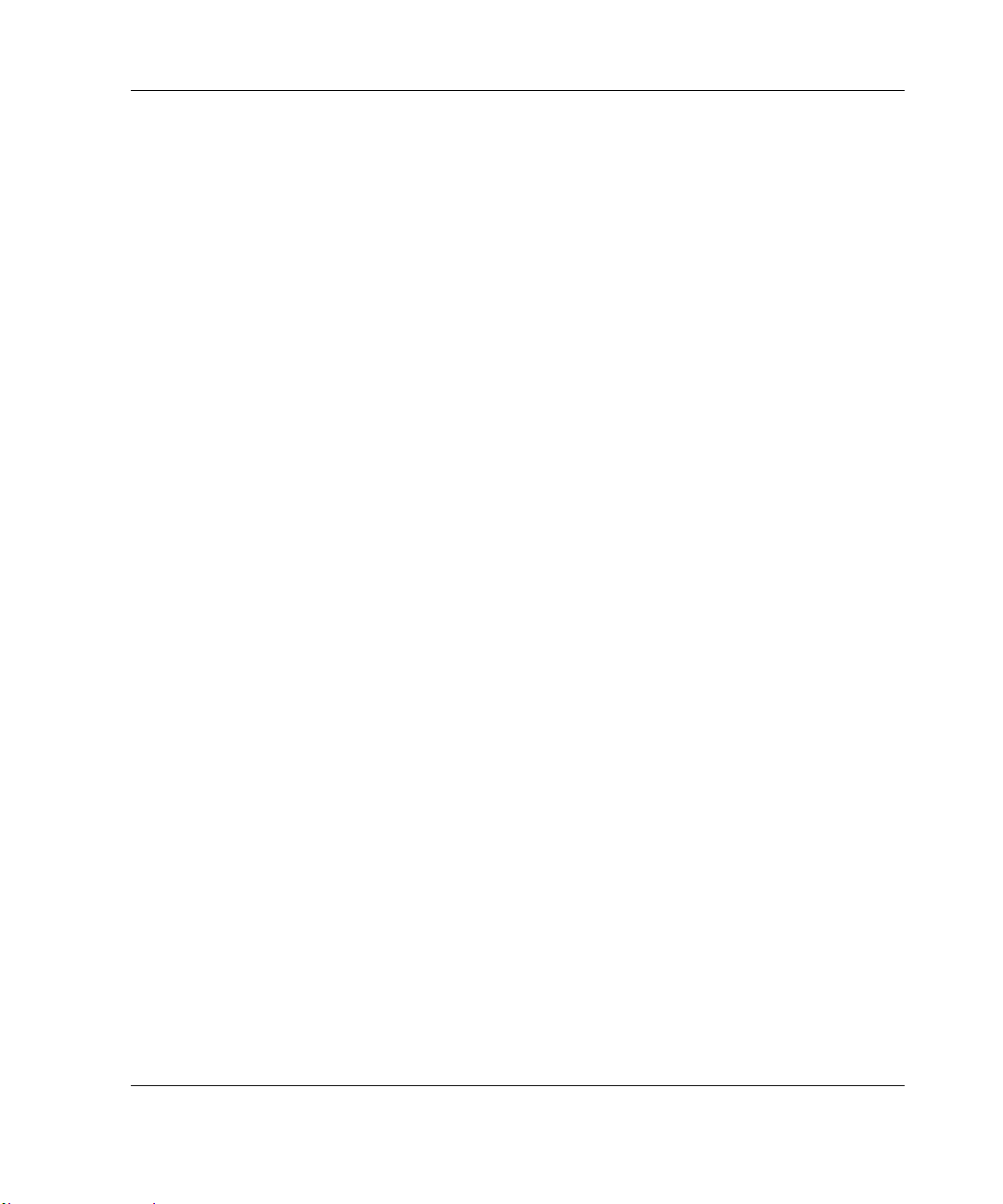
Microsoft Windows 2000 Server 및 Small Business Server 2000
설치
1. 드라이브를 로우 레벨 포맷하는 경우. HP는 일부 시스템에서 이 오류를
확인했습니다.
2. 이전에 DAC와 함께 사용한 드라이브를 SCSI 어댑터로 이동한 경우.
3. 디스크 이미징 유틸리티를 사용하여 하드 드라이브를 복제하면 중복 서명이
생성됩니다.
이 경우, Microsoft는 이 문제에 대한 해결 방법이 없습니다. 자세한 내용은 Microsoft
문서 ID: Q226361을 참조하십시오.
이 문제에 대해 다음과 같은 해결 방법을 사용하는 것이 좋습니다.
1. 이 문제가 발생하면 대상 부팅 드라이브를 제외한 모든 드라이브를 제거합니다.
Windows 2000을 설치한 후 제거한 하드 드라이브를 시스템에 다시 추가합니다.
2. 디스크 관리 도구를 실행하여 시스템에서 사용할 나머지 드라이브를 준비합니다.
a. Windows 98SE 복구 디스켓으로 시스템을 부팅합니다. 이 버전은 대용량 하드
드라이브에 사용되는 FAT32를 지원합니다.
b. 각 드라이브에서 FDISK를 수행합니다.
c. Windows 2000을 설치합니다.
팁 2. ECP 모드용 병렬(LPT) 포트 구성
장치 관리자가 ECP 모드로 구성되지 않으면 목록에 이 포트가 나타나지 않을 수
있습니다.
ECP 모드용 LPT 포트를 체계적으로 구성하는 것이 좋습니다. 설정을 변경하려면 다음
절차를 수행하십시오.
1. 전원 켤 때 자체 테스트 과정에서 Delete 키를 누릅니다.
2. Advanced(고급) > Super IO Configuration(Super IO 구성) > Parallel Port
Address(병렬 포트 주소)를 378로 선택합니다.
3. Enter 키를 누르고 Parallel Port Mode(병렬 포트 모드)에서 ECP를 선택합니다.
4. Enter 키와 F10 키를 눌러 내용을 저장하고 종료합니다.
HP ProLiant ML150 서버 NOS 설치 및
소프트웨어 설명서
2-15
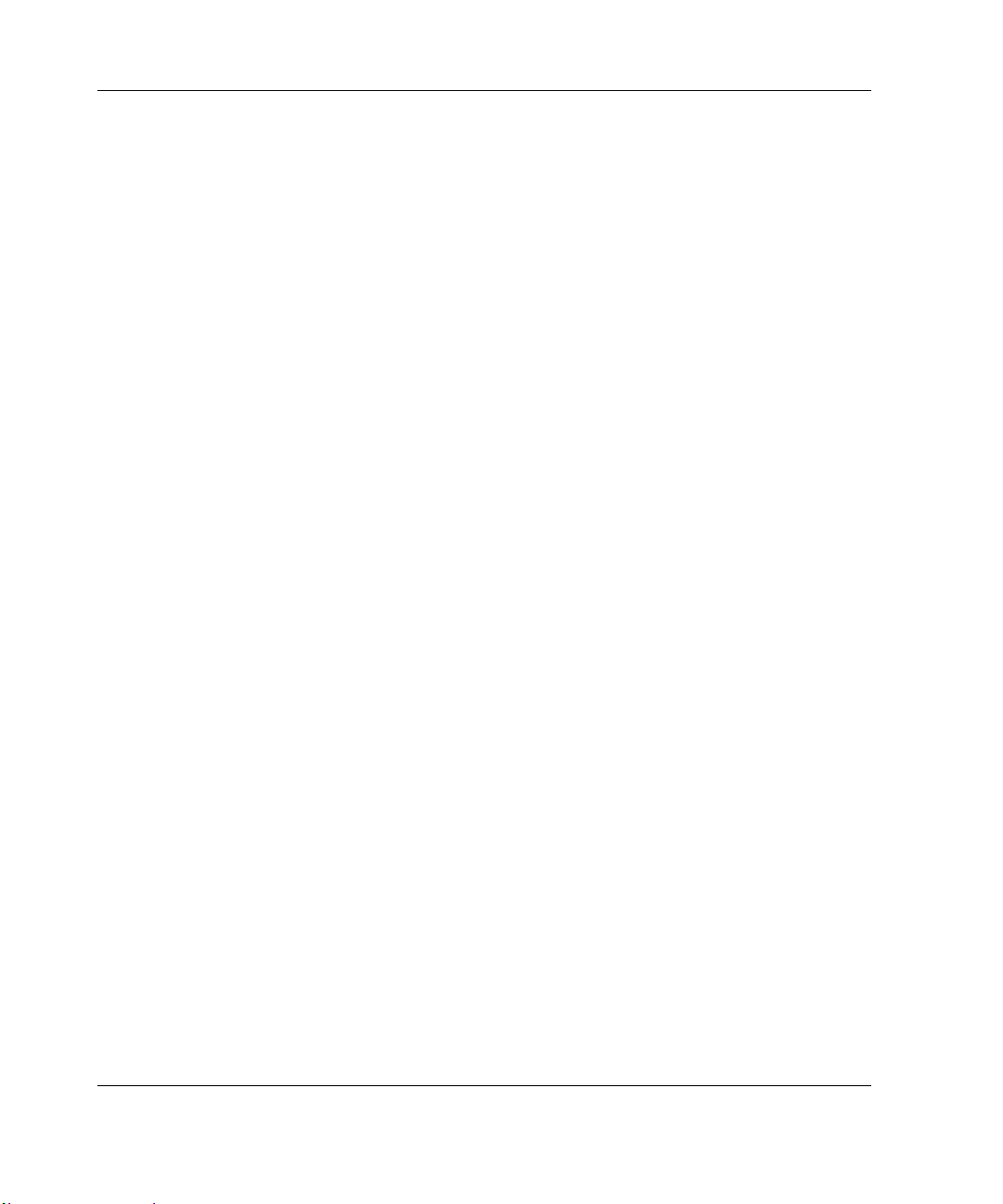
Microsoft Windows 2000 Server 및 Small Business Server 2000
팁 3. Windows 2000 드라이버 서명
Windows 2000은 드라이버 파일의 디지털 서명을 확인하여 시스템 무결성을
유지합니다. 드라이버의 설치 또는 업데이트 과정에서 일치하지 않는 서명 파일이
있으면 Windows 2000은 “디지털 서명을 찾을 수 없음” 오류를 표시합니다.
•
새 제품을 신속하게 출시하기 위해 HP에서 서명 파일이 없는 드라이버를 제공
하는 경우도 있습니다. Hewlett-Packard에서 제공하는 모든 Windows 2000
드라이버는 인증 테스트를 위해 Microsoft에 제출됩니다. 테스트가 완료되면
Microsoft에서 서명 파일을 생성합니다. 그러면 HP는 수정된 드라이버 패키지를
http://www.hp.co.kr에 게시합니다.
•
드라이버를 설치할 때 서명 경고가 나타나는 경우 무시해도 됩니다. HP 웹
사이트에서 최신 드라이버 패키지가 있는지 확인하는 것이 좋습니다. 가능하면 새
드라이버를 설치하십시오.
•
다음과 같이 Windows 2000이 서명을 무시하도록 설정할 수 있습니다. 시작 >
설정 > 제어판 > 시스템 > 하드웨어 > 드라이버 서명을 차례로 엽니다. 여러
시스템을 설치하는 경우 이 방법이 효율적입니다.
•
디지털 서명은 HP 또는 타사에서 제공하는 시스템에 드라이버를 추가할 때 시스템
무결성을 보장하기 위한 매우 유용한 수단입니다.
설치
팁 4. Windows 2000 복구 옵션
Windows 2000을 설치한 후 부팅할 수 없는 경우(새 드라이버, 구성 요소, 소프트웨어
등을 설치한 후 이런 오류가 발생하는 경우가 있음), 문제 해결을 위해 Windows 2000은
다음과 같은 복구 옵션을 제공하여 Windows 2000 설치 시 손상된 파일 및 서비스를
교체할 수 있도록 합니다. 그러므로 복구 콘솔(아래의 옵션 3 참조)을 설치하여 시스템
구성을 강화하는 것이 좋습니다.
복구 옵션
2-16
#1: 마지막으로 사용한 올바른 구성
•
Windows 2000의 부팅 과정에서 F8 키를 누르고 메뉴에서 마지막으로 사용한
올바른 구성을 선택하면 이 옵션이 활성화됩니다.
•
이 부팅 모드는 새 소프트웨어나 드라이버를 설치한 후에 시스템이 부팅되지
않는 경우에 사용됩니다. 시스템은 이전 레지스트리 설정을 사용하여 시스템을
초기화하고 부팅합니다.
HP ProLiant ML150 서버 NOS 설치 및
소프트웨어 설명서
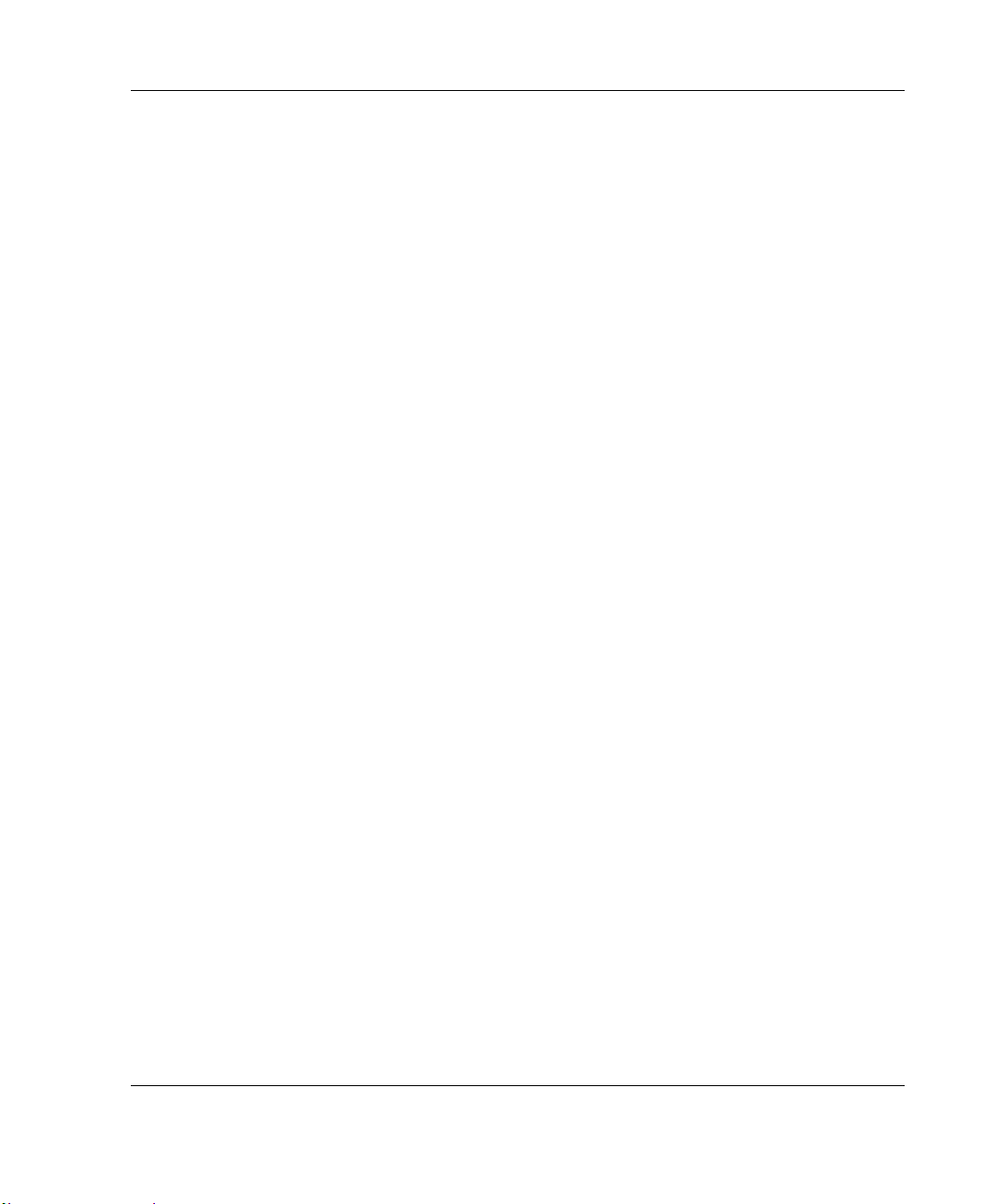
복구 옵션 #2: 안전 모드 부팅
이 모드는 운영 체제 부팅 시에 F8 키를 누르면 활성화됩니다. 필수 드라이버와
서비스만 있는 최소 구성을 제공합니다. 안전 모드 부팅에는 다음과 같은 세 가지
옵션이 있습니다.
•
표준 안전 모드 부팅 – 네트워크 서비스 또는 드라이버를 제공하지 않습니다.
•
네트워킹 비활성화 – 네트워크 서비스 및 드라이버가 제외됩니다.
•
디렉토리 서비스 복원 모드 – Active Directory를 복구할 목적으로 시스템에서
비활성화된 디렉토리 서비스를 복원합니다. 안전 모드 부팅은 최소 및 네트워크
하위 키를 사용하여 레지스트리 키 hklm\CurrentControlSet\Control\SafeBoot에서
제어됩니다. IO 관리자 및 서비스 제어 관리자는 레지스트리를 참조하여
드라이버 및 서비스를 로드합니다. 이런 방식으로 부팅하면 문제가 있는 드라이버
또는 서비스가 로드되지 않습니다.
•
명령 프롬프트 – 탐색기 대신 대체 명령 셸인 CMD.EXE를 제공합니다. 이것은 다음
과 같은 레지스트리 키에서 제어합니다.
hklm\system\CurrentControlSet\Control\SafeBoot\AlternateShell
안전 모드 부팅의 허점도 있습니다. NTLDR은 “부트 로드” 드라이버를 로드하므로
이러한 드라이버는 IO 관리자의 안전 모드 검사에서 제외됩니다.
Microsoft Windows 2000 Server 및 Small Business Server 2000
설치
복구 옵션
#3: 복구 콘솔(RC) 부팅
복구 콘솔(RC)은 안전 모드 부팅에 실패한 경우에 사용할 수 있습니다. 다음 중 하나를
사용하여 RC로 들어갈 수 있습니다.
•
Windows 2000 CD-ROM에서 부팅
•
시스템에 RC 부트 설치
Windows 2000을 설치한 직후에 RC를 설치하는 것이 좋습니다.
Windows 2000 CD-ROM에서 RC 부팅 시작
Windows 2000 복구 콘솔을 부팅할 필요가 있지만 이 기능이 시스템에 설치되어 있지
않은 경우, 다음 절차를 수행하여 Windows 2000 CD-ROM에서 RC를 부팅하십시오.
1. Windows 2000 CD-ROM을 삽입하고 재부팅을 시작합니다.
HP ProLiant ML150 서버 NOS 설치 및
소프트웨어 설명서
2-17
